Page 1

www.hp.com/videos/LaserJet
www.hp.com/support/colorljM751
Color LaserJet Enterprise M751
Brukerhåndbok
Page 2
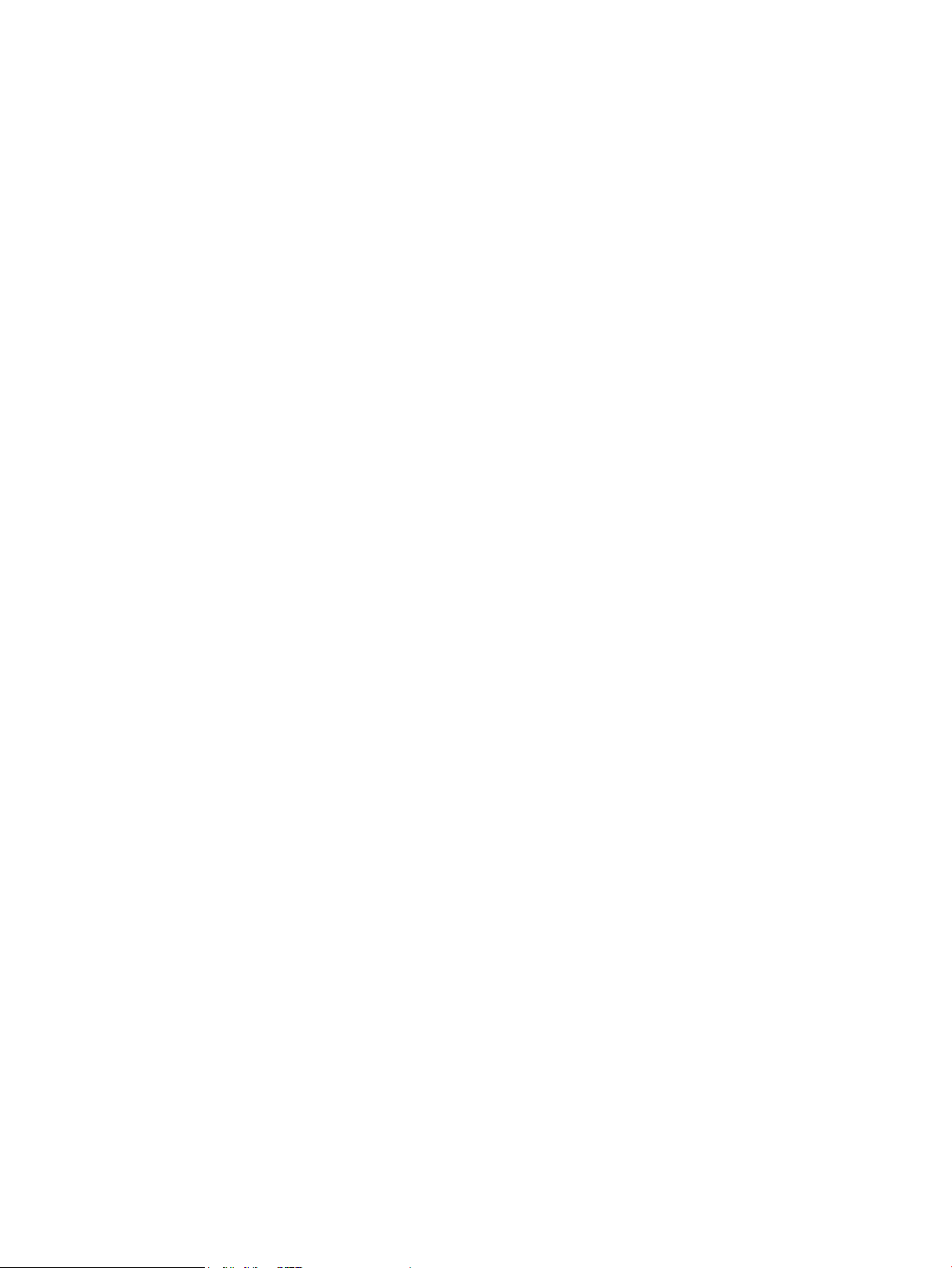
Page 3

HP Color LaserJet Enterprise M751
Brukerhåndbok
Page 4

Copyright og lisens
Varemerker
© Copyright 2019 HP Development Company,
L.P.
Reproduksjon, tilpasning eller oversettelse uten
skriftlig tillatelse på forhånd er forbudt, med
unntak av tillatelser gitt under lover om
opphavsrett.
Opplysningene i dette dokumentet kan endres
uten varsel.
De eneste garantiene for HP-produkter og tjenester er angitt i uttrykte garantierklæringer
som følger med slike produkter og tjenester.
Ingenting i dette dokumentet skal oppfattes
som en tilleggsgaranti. HP er ikke ansvarlig for
tekniske eller redaksjonelle feil eller utelatelser i
dette dokumentet.
Edition 1, 4/2019
Adobe®, Adobe Photoshop®, Acrobat® og
PostScript
®
er varemerker for Adobe Systems
Incorporated.
Apple og Apple-logoen er varemerker for Apple
Inc., registrert i USA og andre land/regioner.
macOS er et varemerke som tilhører Apple Inc.,
registrert i USA og i andre land/regioner.
AirPrint er et varemerke for Apple Inc., registrert i
USA og andre land/regioner.
Google™ er et varemerke for Google Inc.
Microsoft®, Windows®, Windows® XP og
Windows Vista® er registrerte varemerker for
Microsoft Corporation i USA.
UNIX® er et registrert varemerke for Open Group.
Page 5

Innhold
1 Skriveroversikt ........................................................................................................................................................................................... 1
Advarselikoner .......................................................................................................................................................................... 2
Potensiell støtfare .................................................................................................................................................................... 3
Inndelt oversikt ......................................................................................................................................................................... 4
Skriveren sett forfra ............................................................................................................................................ 4
Skriveren sett bakfra ........................................................................................................................................... 5
Grensesnittporter ................................................................................................................................................ 6
Kontrollpanelvisning ............................................................................................................................................ 6
Skriverspesikasjoner .............................................................................................................................................................. 8
Tekniske spesikasjoner ..................................................................................................................................... 9
Operativsystemer som støttes ........................................................................................................................ 10
Mobilutskriftsløsninger ..................................................................................................................................... 12
Skriverens mål ................................................................................................................................................... 12
Strømforbruk, elektriske spesikasjoner og lydutslipp ............................................................................... 14
Område for driftsmiljø ...................................................................................................................................... 15
Oppsett av skrivermaskinvare og programvareinstallering ............................................................................................ 16
2 Papirskuer ............................................................................................................................................................................................. 17
Innføring .................................................................................................................................................................................. 18
Legge papir i sku 1 (erfunksjonssku) ........................................................................................................................... 19
Innføring .............................................................................................................................................................. 19
Papirretning for sku 1 ..................................................................................................................................... 20
Bruk Alternativ brevhodemodus ..................................................................................................................... 24
Aktivere Alternativ brevhodemodus ved hjelp av menyene på skriverens
kontrollpanel ................................................................................................................................. 24
Legg papir i sku 2 ................................................................................................................................................................. 25
Innføring .............................................................................................................................................................. 25
Papirretning for sku 2 ..................................................................................................................................... 27
Bruk alternativet brevhodemodus .................................................................................................................. 30
Aktivere Alternativ brevhodemodus ved hjelp av menyene på skriverens
kontrollpanel ................................................................................................................................. 30
Legge papir i 550-arks skuen ............................................................................................................................................ 31
NOWW iii
Page 6

Innføring .............................................................................................................................................................. 31
Papirretning for 550-arks sku ...................................................................................................................... 33
Bruk Alternativ brevhodemodus ..................................................................................................................... 36
Aktivere Alternativ brevhodemodus ved hjelp av menyene på skriverens
kontrollpanel ................................................................................................................................. 36
Legge papir i papirskuen for 2 x 550-ark ........................................................................................................................ 37
Innføring .............................................................................................................................................................. 37
Papirretning for 2 x 550-arks skuen ............................................................................................................ 39
Bruk Alternativ brevhodemodus ..................................................................................................................... 42
Aktivere Alternativ brevhodemodus ved hjelp av menyene på skriverens
kontrollpanel ................................................................................................................................. 42
Legge papir i 2700-arks høykapasitetsinnskuene (HCI-sku) ..................................................................................... 43
Innføring .............................................................................................................................................................. 43
Papirretning for 2700-arks HCI-sku ............................................................................................................ 45
Bruk Alternativ brevhodemodus ..................................................................................................................... 46
Aktivere Alternativ brevhodemodus ved hjelp av menyene på skriverens
kontrollpanel ................................................................................................................................. 47
Legge i og skrive ut konvolutter .......................................................................................................................................... 48
Innføring .............................................................................................................................................................. 48
Skrive ut konvolutter ......................................................................................................................................... 48
Konvoluttretning ................................................................................................................................................ 48
Legg i og skriv ut etiketter .................................................................................................................................................... 50
Innføring .............................................................................................................................................................. 50
Manuell mating av etiketter ............................................................................................................................. 50
Etikettretning ..................................................................................................................................................... 51
3 Rekvisita, tilbehør og deler ................................................................................................................................................................... 53
Bestill rekvisita, tilbehør og deler ........................................................................................................................................ 54
Bestilling ............................................................................................................................................................. 54
Rekvisita og tilbehør ......................................................................................................................................... 54
Vedlikeholds-/forbruksvarer med lang levetid ............................................................................................. 55
Egenreparasjonsdeler ....................................................................................................................................... 56
Kongurer innstillingene for beskyttelse av HP-tonerkassetter .................................................................................... 57
Innføring .............................................................................................................................................................. 57
Aktivere eller deaktivere Kassettretningslinjene .......................................................................................... 57
Bruk skriverens kontrollpanel til å aktivere Kassettretningslinjene ..................................... 57
Bruk skriverens kontrollpanel til å deaktivere Kassettretningslinjene ................................. 57
Bruk HPs innebygde webserver (EWS) til å aktivere Kassettretningslinje-funksjonen ..... 58
Bruk HPs innebygde webserver (EWS) til å deaktivere Kassettretningslinje-
funksjonen ..................................................................................................................................... 58
Feilsøke feilmeldinger om Kassettretningslinjer i kontrollpanelet ....................................... 59
iv NOWW
Page 7

Aktivere eller deaktivere Kassettbeskyttelse ................................................................................................ 59
Bruk skriverens kontrollpanel til å aktivere Kassettbeskyttelse ........................................... 59
Bruk skriverens kontrollpanel til å deaktivere Kassettbeskyttelse ....................................... 59
Bruk HPs innebygde webserver (EWS) til å aktivere Kassettbeskyttelse-funksjonen ....... 59
Bruk HPs innebygde webserver (EWS) til å deaktivere Kassettbeskyttelse-
funksjonen ..................................................................................................................................... 60
Feilsøke feilmeldinger om Kassettbeskyttelse i kontrollpanelet .......................................... 61
Skifte ut tonerkassettene ..................................................................................................................................................... 62
Informasjon om tonerkassett .......................................................................................................................... 62
Ta ut og sette inn nye tonerkassetter ............................................................................................................ 63
Bytte bildetromlene ............................................................................................................................................................... 66
Informasjon om bildetrommel ........................................................................................................................ 66
Ta ut og sett deretter bildetromlene på plass igjen ..................................................................................... 67
Bytte ut toneroppsamlerenheten ........................................................................................................................................ 69
Informasjon om toneroppsamlerenheten ..................................................................................................... 69
Fjerne og erstatte toneroppsamlerenheten ................................................................................................. 69
4 Skrive ut ................................................................................................................................................................................................... 73
Utskriftsoppgaver (Windows) .............................................................................................................................................. 74
Slik skriver du ut (Windows) ............................................................................................................................. 74
Skrive ut på begge sider automatisk (Windows) .......................................................................................... 75
Skrive ut på begge sider manuelt (Windows) ............................................................................................... 75
Skrive ut ere sider per ark (Windows) .......................................................................................................... 76
Velge papirtype (Windows) .............................................................................................................................. 76
Flere utskriftsoppgaver .................................................................................................................................... 77
Utskriftsoppgaver (mac OS) ................................................................................................................................................. 78
Slik skriver du ut (Mac OS) ................................................................................................................................ 78
Skrive ut på begge sider automatisk (Mac OS) ............................................................................................. 78
Skrive ut på begge sider manuelt (Mac OS) ................................................................................................... 78
Skrive ut ere sider per ark (mac OS) ............................................................................................................. 79
Velge papirtype (mac OS) ................................................................................................................................. 79
Flere utskriftsoppgaver .................................................................................................................................... 79
Lagre utskriftsjobber på skriveren for å skrive ut senere eller privat ............................................................................ 81
Innføring .............................................................................................................................................................. 81
Opprette en lagret jobb (Windows) ................................................................................................................. 81
Opprette en lagret jobb (Mac OS) .................................................................................................................... 82
Skrive ut en lagret jobb ..................................................................................................................................... 82
Slette en lagret jobb .......................................................................................................................................... 83
Slette en jobb som er lagret på skriveren ................................................................................. 83
Endre jobblagringsgrensen ......................................................................................................... 83
Informasjon sendt til skriveren i jobbregnskapssammenheng ................................................................. 83
NOWW v
Page 8

Mobilutskrift ............................................................................................................................................................................ 85
Innføring .............................................................................................................................................................. 85
Wi-Fi, Wi-Fi Direct Print, NFC-, og BLE-utskrift ............................................................................................. 85
HP ePrint via e-post .......................................................................................................................................... 86
AirPrint ................................................................................................................................................................. 86
Innebygd Android-utskrift ................................................................................................................................ 87
Skrive ut fra en USB ashstasjon ........................................................................................................................................ 88
Innføring .............................................................................................................................................................. 88
Aktiver USB-porten for utskrift ....................................................................................................................... 88
Skrive ut USB-dokumenter .............................................................................................................................. 89
Skriv ut med Hi-Speed USB 2.0-port (kablet) .................................................................................................................... 90
Aktiver høyhastighets USB-porten for utskrift ............................................................................................. 90
5 Administrere skriveren ........................................................................................................................................................................... 91
Avansert kongurasjon med HPs innebygde webserver (EWS) ..................................................................................... 92
Innføring .............................................................................................................................................................. 92
Få tilgang til HPs innebygde webserver (EWS) ............................................................................................. 92
Funksjoner i HPs innebygde webserver (EWS) ............................................................................................. 93
Informasjon-kategori ................................................................................................................... 93
Kategorien Generelt ...................................................................................................................... 94
Skriv ut-kategori ........................................................................................................................... 94
Rekvisita-fanen ............................................................................................................................. 95
Kategorien Feilsøking ................................................................................................................... 95
Kategorien Sikkerhet .................................................................................................................... 96
Kategorien HPs webtjenester ..................................................................................................... 96
Nettverk-kategori ......................................................................................................................... 96
Liste over Andre koblinger ........................................................................................................... 98
Kongurere IP-nettverksinnstillinger ................................................................................................................................. 99
Ansvarsfraskrivelse for skriverdeling ............................................................................................................. 99
Vise eller endre nettverksinnstillinger ............................................................................................................ 99
Gi skriveren nytt navn i nettverket .................................................................................................................. 99
Kongurere IPv4 TCP/IP-parametere manuelt fra kontrollpanelet ........................................................... 99
Kongurere IPv6 TCP/IP-parametere manuelt fra kontrollpanelet ........................................................ 100
Innstillinger for koblingshastighet og tosidig ............................................................................................. 100
Skriverens sikkerhetsfunksjoner ....................................................................................................................................... 102
Innføring ........................................................................................................................................................... 102
Sikkerhetserklæringer .................................................................................................................................... 102
Tilordne eller endre systempassordet ved hjelp av HPs innebygde webserver ................................... 102
IP-sikkerhet ...................................................................................................................................................... 103
Krypteringsstøtte: HP sikker harddisk med høy ytelse ............................................................................. 103
Låse formatereren .......................................................................................................................................... 103
vi NOWW
Page 9

Innstillinger for strømsparing ............................................................................................................................................ 104
Innføring ........................................................................................................................................................... 104
Angi innstillinger for inaktivitet ..................................................................................................................... 104
Start tidsuret for hvilemodus og kongurer at skriveren skal bruke 1 watt eller mindre ................... 104
Angi hvilemodusplan ...................................................................................................................................... 105
HP Web Jetadmin ................................................................................................................................................................. 106
Programvare- og fastvareoppdateringer ........................................................................................................................ 107
6 Løse problemer .................................................................................................................................................................................... 109
Kundestøtte .......................................................................................................................................................................... 110
Hjelpesystem på kontrollpanelet ...................................................................................................................................... 111
Tilbakestill til fabrikkinnstillinger ....................................................................................................................................... 112
Innføring ........................................................................................................................................................... 112
Metode 1: Gjenopprette fabrikkinnstillinger fra skriverens kontrollpanel ............................................. 112
Metode 2: Gjenopprette fabrikkinnstillinger fra HPs innebygde webserver (bare
nettverkstilkoblede skrivere) ......................................................................................................................... 112
Meldingen om lite eller svært lite i kassetten vises på skriverens kontrollpanel ...................................................... 113
Endre innstillingene for lite igjen. ................................................................................................................. 113
Bestille rekvisita .......................................................................................................................... 113
Skriveren mater papir feil ................................................................................................................................................... 114
Innføring ........................................................................................................................................................... 114
Skriveren henter ikke papir ............................................................................................................................ 114
Skriveren henter ere papirark samtidig ..................................................................................................... 116
Fjerne fastkjørt papir ........................................................................................................................................................... 120
Innføring ........................................................................................................................................................... 120
Papirstoppsteder ............................................................................................................................................. 120
Auto-navigering for fjerning av fastkjørt papir ........................................................................................... 121
Er det ofte papirstopp på skriveren? ............................................................................................................ 121
Fjerne fastkjørt papir i sku 1 (13.A1) ......................................................................................................... 121
Fjerne fastkjørt papir i sku 2 (13.A2) ......................................................................................................... 125
Fjern fastkjørt papir i varmeelementet (13.B9 13.B2, 13.FF) .................................................................. 130
Fjerne fastkjørt papir i utskuen (13.E1) .................................................................................................... 134
Fjern fastkjørt papir i området rundt tosidigenheten (13.D3) ................................................................. 135
Fjern fastkjørt papir i 550-arks skuene (13.A3, 13.A4) .......................................................................... 138
Fjern fastkjørt papir i 2 x 550-papirskuene (13.A4, 13.A5) ................................................................... 144
Fjern fastkjørt papir i 2 700-arks høykapasitetspapirskuene (13.A3 13.A4, 13.A5, 13.A7) ............ 150
Løs problemer med utskriftskvaliteten ............................................................................................................................ 157
Innføring ........................................................................................................................................................... 157
Feilsøke utskriftskvalitet ................................................................................................................................ 157
Oppdater skriverens fastvare ................................................................................................... 157
Skrive ut fra et annet program ................................................................................................. 157
NOWW vii
Page 10

Kontrollere papirtypeinnstillingen for utskriftsjobben ......................................................... 157
Kontrollere skriverens papirtypeinnstilling ........................................................ 158
Kontrollere papirtypeinnstillingen (Windows) ................................................... 158
Kontrollere papirtypeinnstillingen (macOS) ....................................................... 158
Kontroller tonerkassettstatusen .............................................................................................. 158
Skrive ut et renseark .................................................................................................................. 159
Se etter skader på tonerkassetten(e) ...................................................................................... 159
Kontrollere papiret og utskriftsmiljøet .................................................................................... 160
Trinn én: Bruk papir som oppfyller HPs spesikasjoner .................................. 160
Trinn 2: Kontrollere miljøet ................................................................................... 160
Trinn 3 Angi individuell skutilpasning .............................................................. 160
Prøve en annen skriverdriver .................................................................................................... 161
Feilsøke fargekvalitet ..................................................................................................................................... 161
Kalibrere skriveren til å justere fargene .................................................................................. 161
Feilsøke bildefeil .............................................................................................................................................. 162
Løse problemer med det kablede nettverket ................................................................................................................. 170
Innføring ........................................................................................................................................................... 170
Dårlig fysisk tilkobling .................................................................................................................................... 170
Datamaskinen bruker feil IP-adresse for skriveren ................................................................................... 170
Datamaskinen kan ikke kommunisere med skriveren .............................................................................. 171
Skriveren bruker feil nettverksinnstillinger for kobling og tosidig utskrift ............................................ 171
Ny programvare kan føre til kompatibilitetsproblemer ............................................................................ 171
Datamaskinen eller arbeidsstasjonen er kanskje ikke riktig kongurert ............................................... 171
Skriveren er deaktivert, eller andre nettverksinnstillinger er feil ............................................................ 171
Stikkordregister ........................................................................................................................................................................................ 173
viii NOWW
Page 11
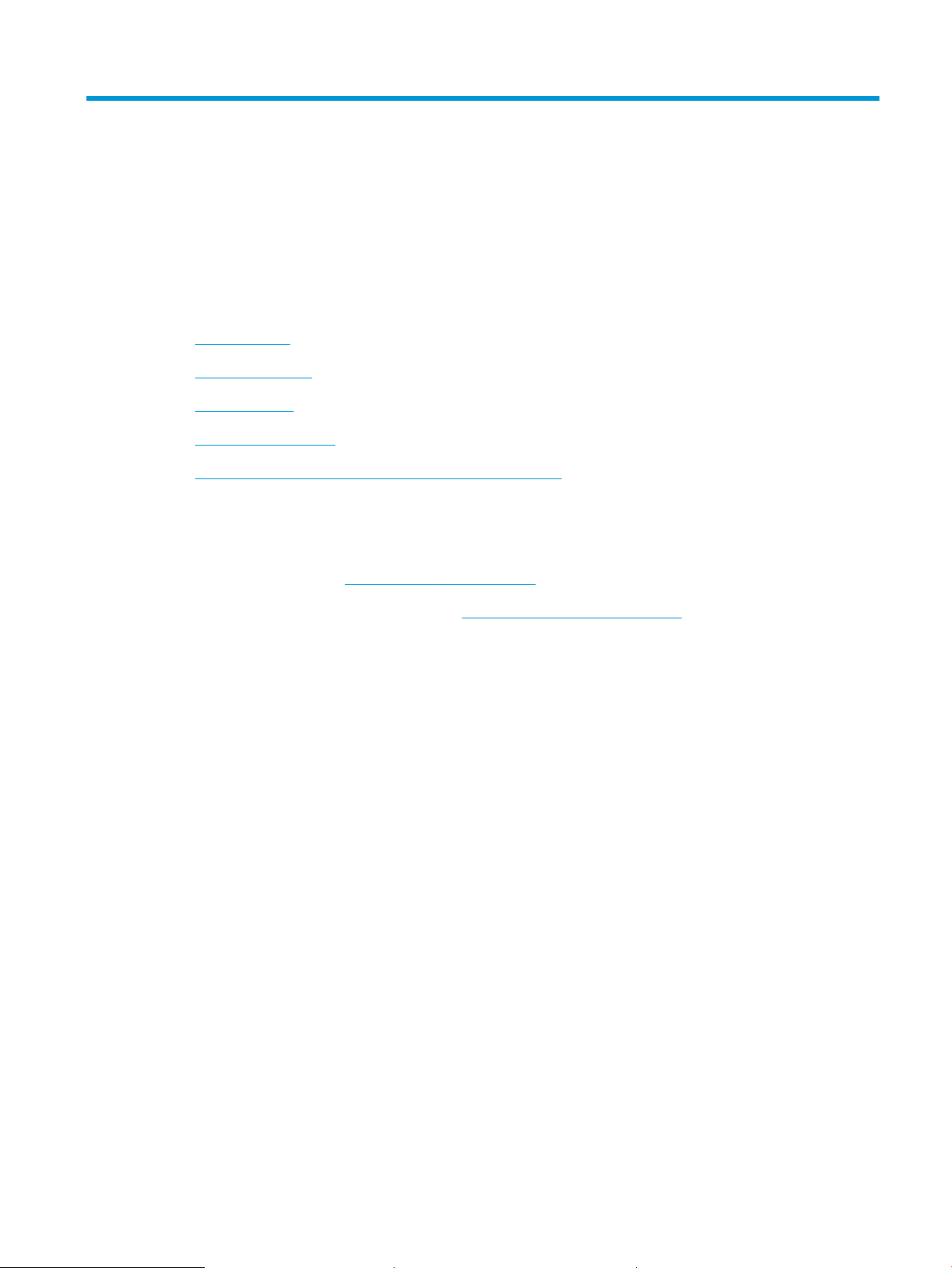
1 Skriveroversikt
●
Advarselikoner
●
Potensiell støtfare
●
Inndelt oversikt
●
Skriverspesikasjoner
●
Oppsett av skrivermaskinvare og programvareinstallering
Mer informasjon
Den følgende informasjonen er riktig på publiseringstidspunktet.
For å få videohjelp kan du se www.hp.com/videos/LaserJet.
Hvis du vil ha oppdatert informasjon, kan du se www.hp.com/support/colorljM751.
HPs omfattende hjelp for skriveren inneholder følgende informasjon:
● Installer og kongurer
● Lær og bruk
● Løse problemer
● Laste ned oppdateringer for programvare og fastvare
● Delta i støttefora
● Finn informasjon om garanti og forskrifter
NOWW 1
Page 12

Advarselikoner
Forklaring på advarselikoner: Følgende advarselsikoner kan vises på HP-produkter. Utvis nødvendig aktsomhet
der det er aktuelt.
●
Forsiktig: Elektrisk støt
●
Forsiktig: Varm overate
●
Forsiktig: Hold kroppsdeler unna bevegelige deler
●
Forsiktig: Skarp kant i umiddelbar nærhet
2 Kapittel 1 Skriveroversikt NOWW
Page 13

Potensiell støtfare
Følg alltid grunnleggende sikkerhetsforholdsregler når du bruker dette produktet for å redusere risikoen for
brannskade eller elektrisk støt.
● Les og forstå alle instruksjonene i brukerhåndboken.
● Les alle advarsler og instruksjoner som er merket på produktet.
● Bruk bare en jordet stikkontakt når du kobler produktet til en strømkilde. Hvis du ikke vet om stikkontakten
er jordet, må du høre med en autorisert elektriker.
● Ikke berør kontaktene på noen av kontaktene på produktet. Bytt umiddelbart ledninger som er skadet.
● Koble produktet fra strømuttaket før rengjøring.
● Ikke installer eller bruk dette produktet i nærheten av vann eller når du er våt.
● Installer produktet ordentlig på et stabilt underlag.
● Installer produktet på et beskyttet sted der ingen kan tråkke på eller snuble i strømledningen.
NOWW Potensiell støtfare 3
Page 14

Inndelt oversikt
1
2
4
5
6
8
7
9
10
3
●
Skriveren sett forfra
●
Skriveren sett bakfra
●
Grensesnittporter
●
Kontrollpanelvisning
Skriveren sett forfra
1 Utsku
2 Kontrollpanel med fargedisplay og tastatur
3 Lomme for integrering av maskinvare for tilkobling av tilbehør og tredjepartsenheter
4 USB-port med enkel tilgang
Sett inn en USB-ashstasjon for utskrift uten en datamaskin eller for å oppdatere skriverfastvaren.
MERK: En administrator må aktivere denne porten før bruk.
5 Høyre deksel (tilgang til varmeelement og for fjerning av fastkjørt papir)
6 Sku 1
7 Av/på-knapp
8 Modellnavn
9 Sku 2
10 Fremre deksel (tilgang til tonerkassettene og bildetromlene)
4 Kapittel 1 Skriveroversikt NOWW
Page 15

Skriveren sett bakfra
1
2
4
5
3
6
1 Deksel for formatereringsenhet
2 Spor for sikkerhetslås av kabeltype
3 Formaterer (med grensesnittporter)
4 Venstre deksel (tilgang til toneroppsamlerenheten)
MERK: Frontdekselet må benyttes for å få tilgang til toneroppsamlerenheten.
5 Strømtilkobling
6 Etikett med serienummer og produktnummer
NOWW Inndelt oversikt 5
Page 16

Grensesnittporter
2
1
3
1 USB-porter for tilkobling av eksterne USB-enheter (disse portene kan være dekket til)
MERK: Du får enkel tilgang til USB-utskrift ved å bruke USB-porten i nærheten av kontrollpanelet.
2 Ethernet-nettverksport for LAN (Local Area Network) 10/100/1000
3 Høyhastighets-USB 2.0-utskriftsport
Kontrollpanelvisning
Bruk kontrollpanelet til å nne informasjon om skriver- og jobbstatus og til å kongurere skriveren. Vinduet på
kontrollpanelet til denne enheten er ikke en berøringsskjerm. Bruk piltastene og OK-knappen for å navigere, og
velg menyelementene.
6 Kapittel 1 Skriveroversikt NOWW
Page 17

1
2
3
4
5
6
7
8
9
10
11
12
15
16
17
18
19
14
13
1 Tilbakestill-ikonet Trykk på Tilbakestill-ikonet for å fjerne endringer, vekke skriveren fra pausestatus, vise skjulte feil og
gjenopprette standardinnstillingene (inkludert språk og tastaturoppsettet).
2 Påloggings- eller
3 Programområde Velg et av ikonene for å åpne programmet.
4
avloggings-ikon
Hjem-knapp
Velg påloggingsikonet for å åpne påloggingsskjermen.
Velg avloggingsikonet for å logge av skriveren. Skriveren tilbakestiller alle alternativer til
standardinnstillingene.
MERK: Tilgjengelige programmer varierer fra skriver til skriver. Administratoren kan kongurere hvilke
programmer som vises og hvilken rekkefølge de skal vises i.
Går tilbake til startskjermbildet.
NOWW Inndelt oversikt 7
Page 18

5 Informasjon-knapp Velg informasjonsknappen for å få tilgang til ere typer skriverinformasjon. Velg elementene på skjermen
for å få følgende informasjon:
● Visningsspråk: Endre språkinnstillingen for den gjeldende brukerøkten.
● Hvilemodus: Sett skriveren i strømsparingsmodus.
● Wi-Fi Direct: Se informasjon om hvordan du kan koble deg direkte til skriveren ved hjelp av en telefon,
et nettbrett eller en annen enhet (bare når ekstra trådløst tilbehør er installert).
● Trådløs: Vis eller endre innstillinger for trådløs tilkobling (bare når et valgfritt trådløst tilbehør er
installert).
● Ethernet: Vis og endre innstillingene for Ethernet-tilkoblingen.
● HPs webtjenester: Vis informasjon om å koble til og skrive ut til skriveren ved hjelp av HPs
webtjenester.
6
Hjelp-knapp
7
Tilbake-knapp
8 Pil opp-knapp Navigerer til det forrige elementet eller widgeten i loddrett layout.
9 Meldingssenter-
knapp
10
Venstre pil-knapp
11 OK-knapp Godtar den valgte verdien til et element, aktiverer en fokusert knapp, åpner tastaturet for å redigere
12
Høyre pil-knapp
13
Start-knapp
14 Pil ned-knapp Navigerer til det forrige elementet eller widgeten i loddrett layout.
15
Avbryt-knapp
16
Slett-knapp
17 Påloggings- eller
avloggings-knapp
Inneholder en liste over hjelpeemner eller informasjon om et emne ved bruk av startskjermbildet, en app, et
alternativ eller en funksjon.
Går ett nivå opp i menytreet.
Viser meldingssenteret.
Navigerer til forrige element, modul eller nivå i et menytre (men lukker ikke appen) eller reduserer verdien
for tall.
fokuserte tekstfelt eller utfører lignende valg.
Navigerer til neste element, modul eller nivå i et menytre eller øker verdien for tall.
Starter utskriftsjobben.
Stopper skriveren og åpner Aktive jobber. Fra Aktive jobber-skjermbildet kan brukeren avbryte jobben eller
fortsette utskriften.
Sletter hele oppføringen i et inndatafelt.
Trykk på påloggingsknappen for å åpne påloggingsskjermen.
Trykk på Logg av-knappen for å logge av skriveren. Skriveren tilbakestiller alle alternativer til
standardinnstillingene.
18 Talltastatur Angir tall.
19 Startskjermens
sideindikator
Oppgir antall sider på startskjermbildet eller i startskjermbildemappen. Den gjeldende siden utheves. Bruk
piltastene til å bla mellom sidene.
Skriverspesikasjoner
VIKTIG: Følgende spesikasjoner er korrekte på utgivelsestidspunktet, men de kan endres over tid. Hvis du vil
ha oppdatert informasjon, kan du se www.hp.com/support/colorljM751.
●
Tekniske spesikasjoner
●
Operativsystemer som støttes
8 Kapittel 1 Skriveroversikt NOWW
Page 19

●
Mobilutskriftsløsninger
●
Skriverens mål
●
Strømforbruk, elektriske spesikasjoner og lydutslipp
●
Område for driftsmiljø
Tekniske spesikasjoner
Modellnavn M751n M751dn
Produktnummer T3U43A T3U44A
Papirhåndtering Sku 1 (kapasitet på 100 ark) Inkludert Inkludert
Sku 2 (kapasitet på 550 ark) Inkludert Inkludert
550-arks papirsku
MERK: M751n- og M751dn-modellene
støtter opptil to ekstra 550-arks skuer.
2 x 550-arks papirsku og stativ
MERK: M751n- og M751dn-modellene
støtter opptil to ekstra 550-arks skuer
som kan installeres oppå stativet.
2700-arks høykapasitetsinnmater (HCI)-
papirsku og stativ
MERK: M751n- og M751dn-modellene
støtter opptil to ekstra 550-arks skuer
som kan installeres oppå stativet.
Stativ
MERK: M751n- og M751dn-modellene
støtter opptil to ekstra 550-arks skuer
som kan installeres oppå stativet.
Automatisk dupleksutskrift Ikke tilgjengelig Inkludert
Tilkobling 10/100/1000 Ethernet LAN-tilkobling med
IPv4 og IPv6
Hi-Speed USB 2.0 Inkludert Inkludert
Tilleggsutstyr Tilleggsutstyr
Tilleggsutstyr Tilleggsutstyr
Tilleggsutstyr Tilleggsutstyr
Tilleggsutstyr Tilleggsutstyr
Inkludert Inkludert
USB-port med enkel tilgang for utskrift uten
datamaskin, og for oppgradering av
fastvaren
Lomme for integrering av maskinvare for
tilkobling av tredjepartsenheter
HPs interne USB-porter Tilleggsutstyr Tilleggsutstyr
HP Jetdirect 2900nw-
utskriftsservertilbehør for trådløs tilkobling
HP Jetdirect 3100w BLE/NFC/trådløst
tilbehør for utskrift fra mobile enheter
Inkludert Inkludert
Inkludert Inkludert
Tilleggsutstyr Tilleggsutstyr
Tilleggsutstyr Tilleggsutstyr
NOWW Skriverspesikasjoner 9
Page 20

Modellnavn M751n M751dn
Produktnummer T3U43A T3U44A
Minne 1,5 GB grunnleggende minne
MERK: Det grunnleggende minnet kan
utvides til 2,5 GB ved å legge til en SODIMMminnemodul.
Masselagring 16 GB innebygd multimediakontroller
(eMMC)
Sikkerhet HP Trusted Platform Module for kryptering
av alle data som behandles i skriveren
Kontrollpanel – skjerm og inndata 2,7 tommers fargeskjerm med ti taster Inkludert Inkludert
Utskrift Skriver ut 40 sider per minutt (spm) på
papir i Letter- og A4-størrelse
Utskrift fra USB-enhet med enkel tilgang
(ingen datamaskin kreves)
Lagre jobber i skriverens minne for å skrive
ut senere eller privat
Inkludert Inkludert
Inkludert Inkludert
Inkludert Inkludert
Inkludert Inkludert
Inkludert Inkludert
Inkludert Inkludert
Operativsystemer som støttes
Linux: Hvis du vil ha informasjon og skriverdrivere for Linux, kan du gå til www.hp.com/go/linuxprinting.
UNIX: Hvis du vil ha informasjon og skriverdrivere for UNIX®, kan du gå til www.hp.com/go/unixmodelscripts.
Følgende informasjon gjelder for de skriverspesikke HP PCL 6-skriverdriverne, HP-skriverdriverne for macOS og
for installasjonsprogrammet.
Windows: Last ned HP Easy Start fra 123.hp.com/LaserJet for å installere HP-skriverdriveren. Eller gå til
nettområdet for skriverstøtte for denne skriveren: www.hp.com/support/colorljM751 for å laste ned
skriverdriveren eller installeringsprogrammet for å installere HP-skriverdriveren.
macOS: Mac-datamaskiner støttes med denne skriveren. Last ned HP Easy Start enten fra 123.hp.com/LaserJet
eller fra brukerstøttesiden for skriveren, og bruk deretter HP Easy Start for å installere HP-skriverdriveren.
1. Gå til 123.hp.com/LaserJet.
2. Følg den angitte fremgangsmåten for å laste ned skriverprogramvaren.
Tabell
1-1 Støttede operativsystemer og skriverdrivere
Operativsystem Skriverdriver (for Windows eller
installeringsprogrammet på Internett for
macOS)
Windows 7, 32-biters og 64-biters Skriverspesikk HP PCL 6-skriverdriver
installeres for dette operativsystemet som
en del av programvareinstallasjonen.
Windows 8, 32-biters og 64-biters Skriverspesikk HP PCL 6-skriverdriver
installeres for dette operativsystemet som
en del av programvareinstallasjonen.
Merknader
Støtte for Windows 8 RT er tilgjengelig via
Microsoft IN OS versjon 4, 32-biters driver.
10 Kapittel 1 Skriveroversikt NOWW
Page 21

Tabell 1-1 Støttede operativsystemer og skriverdrivere (forts.)
Operativsystem Skriverdriver (for Windows eller
installeringsprogrammet på Internett for
macOS)
Windows 8.1, 32-biters og 64-biters Skriverspesikk skriverdriver for HP PCL-6
V4 installeres for dette operativsystemet
som en del av programvareinstallasjonen.
Windows 10, 32-biters og 64-biters Skriverspesikk skriverdriver for HP PCL-6
V4 installeres for dette operativsystemet
som en del av programvareinstallasjonen.
Windows Server 2008 R2, SP 1, 64-biters Skriverspesikk skriverdriver for PCL 6 er
tilgjengelig for nedlasting fra webområdet
for skriverstøtte. Last ned driveren, og bruk
Microsoft Veiviser for skriver til å installere
den.
Windows Server 2012, 64-biter Skriverspesikk skriverdriver for PCL 6 er
tilgjengelig for nedlasting fra webområdet
for skriverstøtte. Last ned driveren, og bruk
Microsoft Veiviser for skriver til å installere
den.
Windows Server 2012 R2, 64-biters Skriverspesikk skriverdriver for PCL 6 er
tilgjengelig for nedlasting fra webområdet
for skriverstøtte. Last ned driveren, og bruk
Microsoft Veiviser for skriver til å installere
den.
Merknader
Støtte for Windows 8.1 RT er tilgjengelig via
Microsoft IN OS versjon 4, 32-biters driver.
Windows Server 2016, 64-biter Skriverspesikk skriverdriver for PCL 6 er
tilgjengelig for nedlasting fra webområdet
for skriverstøtte. Last ned driveren, og bruk
Microsoft Veiviser for skriver til å installere
den.
macOS 10.12 Sierra, macOS 10.13 High
Sierra
Last ned HP Easy Start fra 123.hp.com/
LaserJet, og bruk det deretter til å installere
skriverdriveren.
MERK: Hvilke operativsystemer som støttes, kan endre seg.
MERK: Hvis du vil ha en oppdatert liste over støttede operativsystemer, går du til HPs omfattende hjelp for
skriveren på www.hp.com/support/colorljM751.
MERK: Hvis du vil ha mer informasjon om klient- og serveroperativsystemer, og om HP UPD-driverstøtte for
denne skriveren, kan du gå til www.hp.com/go/upd. Under Additional information (Mer informasjon) klikker du på
Specications (Spesikasjoner).
Tabell 1-2 Systemkrav
Windows macOS
● Internett-tilkobling
● Internett-tilkobling
● Egen USB 1.1- eller 2.0-kontakt eller en nettverkstilkobling
● 2 GB ledig plass på harddisken
● 1 GB RAM (32-biters) eller 2 GB RAM (64-biters)
● Egen USB 1.1- eller 2.0-kontakt eller en nettverkstilkobling
● 1,5 GB ledig plass på harddisken
NOWW Skriverspesikasjoner 11
Page 22

MERK: Windows-installasjonsprogrammet installerer HP Smart Device Agent Base-tjenesten. Filstørrelsen er
mindre enn 100 kb. Dens eneste funksjon er å kontrollere skrivere som er koblet til via USB hver time. Ingen data
samles inn. Hvis den nner en USB-skriver, prøver den å nne en forekomst av JetAdvantage Management
Connector (JAMc) på nettverket. Hvis den nner en JAMc, oppgraderes HP Smart Device Agent Base til en
komplett Smart Device Agent Base fra JAMc på en sikker måte, slik at utskrevne sider kan registreres i en
Managed Print Services (MPS)-konto. Nettpakkene med kun drivere som er lastet ned fra www.hp.com for
skriveren og installert via veiviseren for skriverinstallasjon, installerer ikke denne tjenesten.
Hvis du vil avinstallere tjenesten, åpner du Kontrollpanel, velger Programmer eller Programmer og funksjoner og
deretter Legg til/fjern programmer eller Avinstaller et program for å fjerne tjenesten. Filnavnet er
HPSmartDeviceAgentBase.
Mobilutskriftsløsninger
HP tilbyr ere mobilløsninger for enkel utskrift til en HP-skriver fra bærbar PC, nettbrett, smarttelefon eller andre
mobilenheter. Hvis du vil se hele listen for å nne ut hva som er det beste valget, kan du gå til www.hp.com/go/
MobilePrinting.
MERK: Oppdater fastvaren for skriveren for å sikre at alle mobilutskriftsfunksjoner støttes.
● Wi-Fi Direct (bare trådløse modeller som har tilbehøret HP Jetdirect 3100w BLE/NFC/trådløst installert)
● HP ePrint via e-post (krever at HPs webtjenester er aktivert, og at skriveren er registrert hos HP Connected)
● HP Smart-applikasjon
● Google Cloud Print
● AirPrint
● Android-utskrift
● HP Roam
Skriverens mål
Tabell
1-3 Mål for skriveren
Helt lukket skriver Skriveren når alt er åpent
Høyde 398,5 mm 442,5 mm
Dybde 589 mm 992 mm
Bredde 556 mm 1051 mm
Vekt 45,1 kg
Tabell 1-4 Mål for 550-arks papirskuen
Høyde 150 mm
Dybde Lukket sku: 584 mm
Åpen sku: 999 mm
12 Kapittel 1 Skriveroversikt NOWW
Page 23
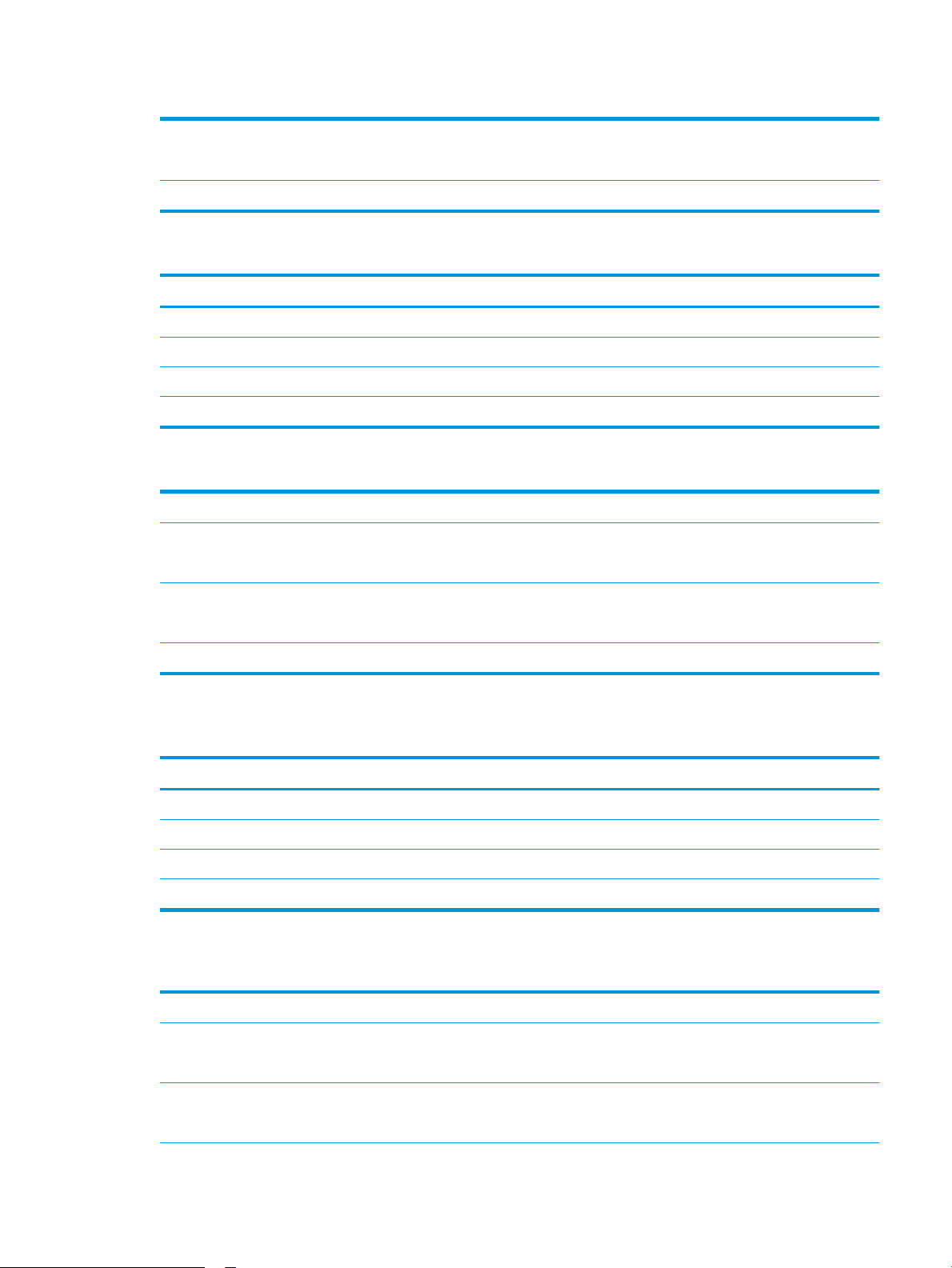
Tabell 1-4 Mål for 550-arks papirskuen (forts.)
Bredde Lukket deksel: 556 mm
Åpent deksel: 640 mm
Vekt 10,2 kg
Tabell 1-5 Mål for skriveren med en 550-arks papirsku
Helt lukket skriver Skriveren når alt er åpent
Høyde 524,5 mm 568,5 mm
Dybde 589 mm 1 004 mm
Bredde 556 mm 1051 mm
Vekt 55,3 kg
Tabell 1-6 Målene til 2 x 550-arks papirsku med stativ
Høyde 347 mm
Dybde
Bredde
1
1
Lukket sku: 659 mm
Sku åpen: 1 074 mm
Lukket deksel: 556 mm
Åpent deksel: 771 mm
1
Vekt
1
Inkluderer ikke støtteføtter.
Tabell
1-7 Mål for skriveren med 2 x 550-arks papirsku med stativ
22,9 kg
Skriver og tilbehør når alt er lukket Skriver og tilbehør når alt er åpent
Høyde 722,5 mm 766,5 mm
1
Dybde
Bredde
1
Vekt
1
Inkluderer ikke støtteføtter.
Tabell
1-8 Mål for høykapasitetsinnskuen med stativ
659 mm 1 074 mm
1
556 mm 1051 mm
68,0 kg
Høyde 347 mm
Dybde
1
Lukket sku: 659 mm
Sku åpen: 1 064 mm
Bredde
1
Lukket deksel: 556 mm
Åpent deksel: 771 mm
NOWW Skriverspesikasjoner 13
Page 24
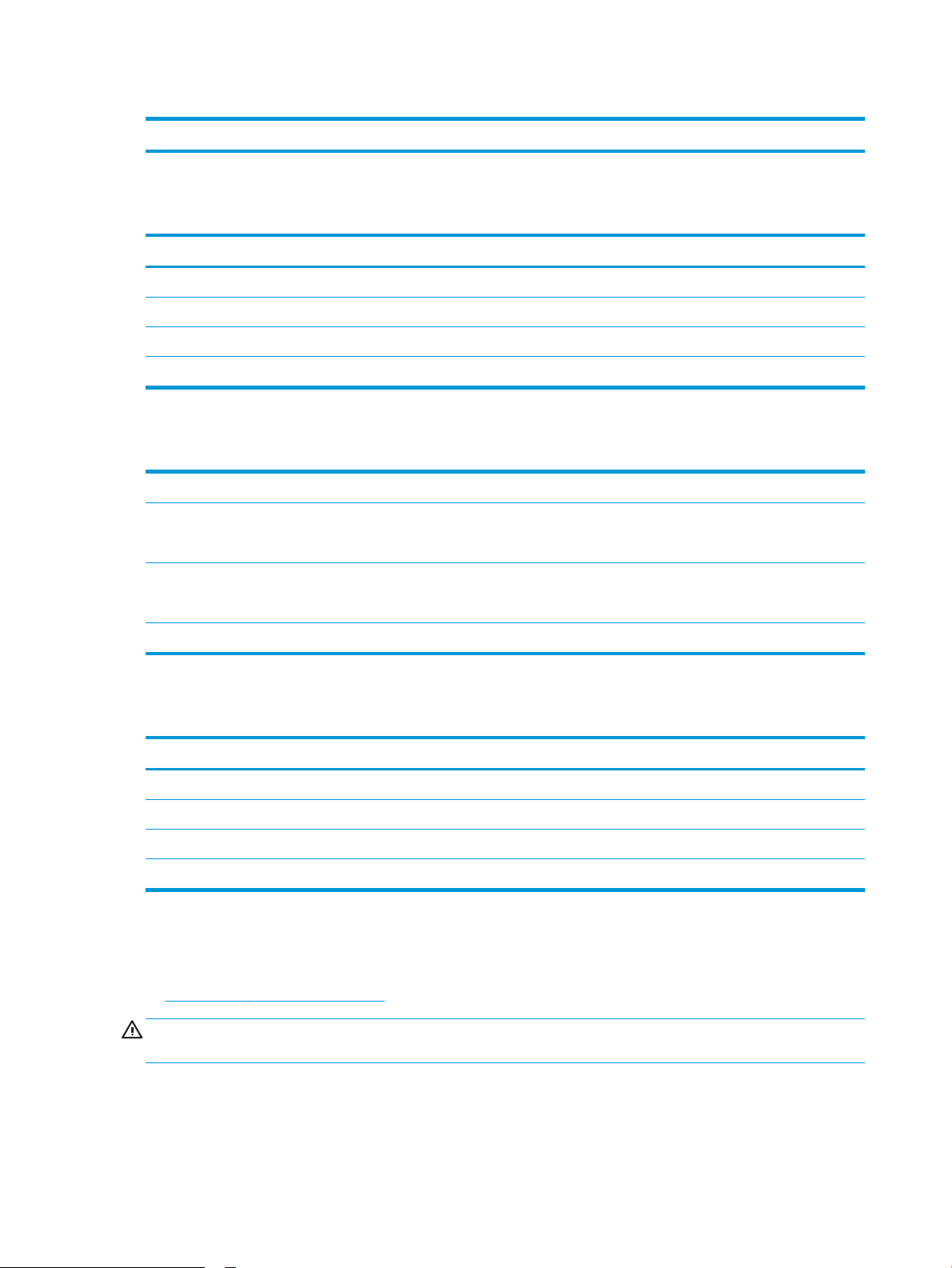
Tabell 1-8 Mål for høykapasitetsinnskuen med stativ (forts.)
1
Vekt
1
Inkluderer ikke støtteføtter.
28,2 kg
Tabell 1-9 Mål for skriveren med høykapasitetsinnsku og stativ
Skriver og tilbehør når alt er lukket Skriver og tilbehør når alt er åpent
Høyde 722,5 mm 766,5 mm
1
Dybde
Bredde
1
Vekt
1
Inkluderer ikke støtteføtter.
659 mm 1 064 mm
1
556 mm 1051 mm
73,3 kg
Tabell 1-10 Mål for stativet
Høyde 347 mm
Dybde
Bredde
1
1
Lukket deksel: 659 mm
Åpent deksel: 1 185 mm
Lukket deksel: 556 mm
Åpent deksel: 556 mm
1
Vekt
1
Inkluderer ikke støtteføtter.
Tabell
1-11 Mål for skriveren med stativet
15,8 kg
Skriver og tilbehør når alt er lukket Skriver og tilbehør når alt er åpent
Høyde 722,5 mm 766,5 mm
1
Dybde
Bredde
1
Vekt
1
Inkluderer ikke støtteføtter.
659 mm 1 185 mm
1
556 mm 1051 mm
61,4 kg
Strømforbruk, elektriske spesikasjoner og lydutslipp
Se www.hp.com/support/colorljM751 for gjeldende informasjon.
FORSIKTIG: Strømkravene er basert på landet/regionen der skriveren selges. Ikke gjør om driftsspenningene.
Dette vil skade skriveren og gjøre skrivergarantien ugyldig.
14 Kapittel 1 Skriveroversikt NOWW
Page 25

Område for driftsmiljø
Tabell 1-12 Spesikasjoner for driftsmiljø
Miljø Anbefalt Tillatt
Temperatur 15 til 27 °C 10 til 30 °C
Relativ luftfuktighet 30 til 70 % relativ luftfuktighet (RH) 10 til 80 % relativ luftfuktighet (RH)
NOWW Skriverspesikasjoner 15
Page 26

Oppsett av skrivermaskinvare og programvareinstallering
Du nner mer informasjon i installeringsveiledningen for maskinvare som fulgte med skriveren. For mer
informasjon kan du gå til HP support på nettet.
Gå til www.hp.com/support/colorljM751 for HPs omfattende hjelp for skriveren. Finn følgende støtte:
● Installer og kongurer
● Lær og bruk
●
Løse problemer
● Laste ned oppdateringer for programvare og fastvare
● Delta i støttefora
● Finn informasjon om garanti og forskrifter
16 Kapittel 1 Skriveroversikt NOWW
Page 27
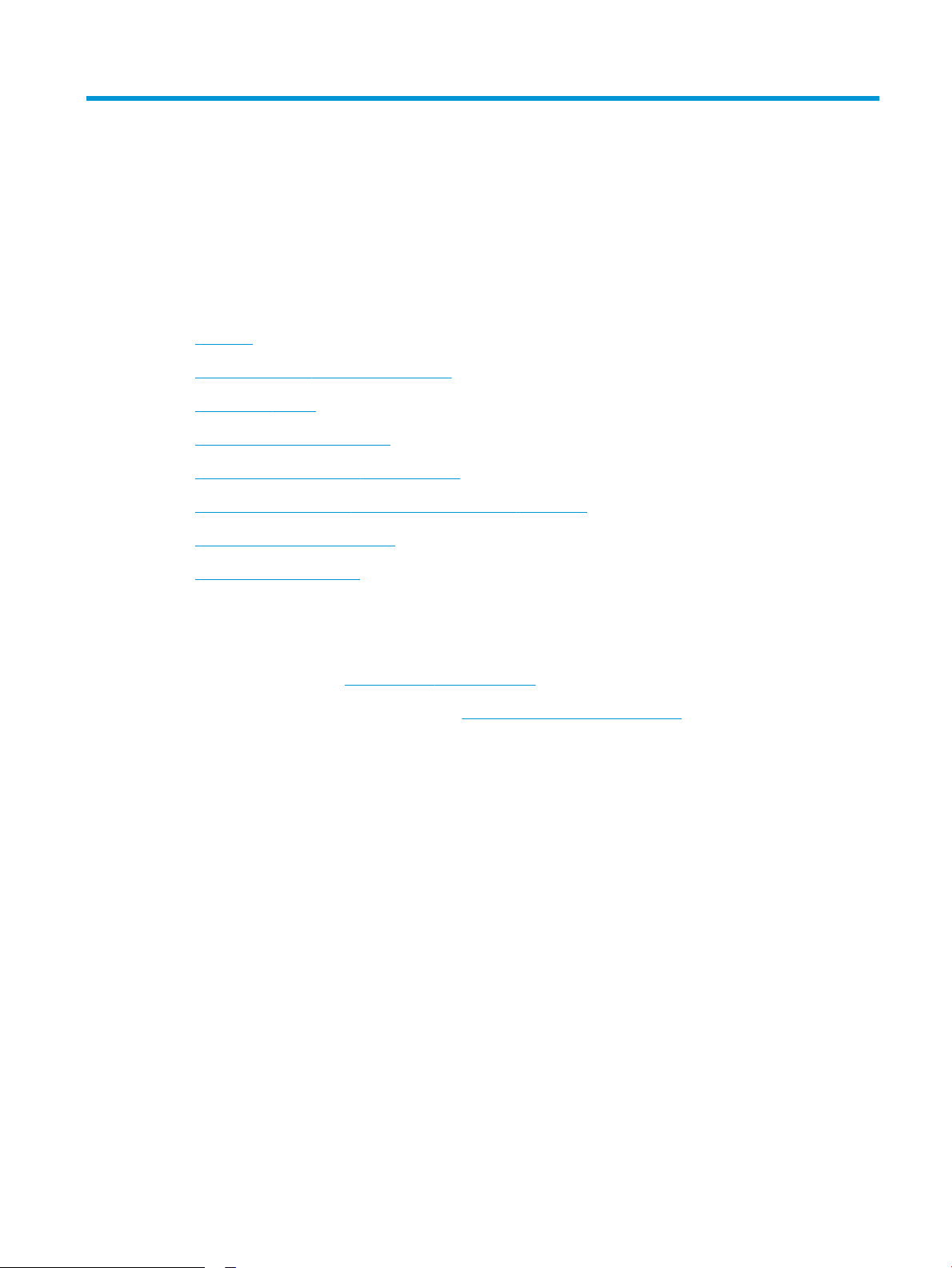
2 Papirskuer
●
Innføring
●
Legge papir i sku 1 (erfunksjonssku)
●
Legg papir i sku 2
●
Legge papir i 550-arks skuen
●
Legge papir i papirskuen for 2 x 550-ark
●
Legge papir i 2700-arks høykapasitetsinnskuene (HCI-sku)
●
Legge i og skrive ut konvolutter
●
Legg i og skriv ut etiketter
Mer informasjon
Den følgende informasjonen er riktig på publiseringstidspunktet.
For å få videohjelp kan du se www.hp.com/videos/LaserJet.
Hvis du vil ha oppdatert informasjon, kan du se www.hp.com/support/colorljM751.
HPs omfattende hjelp for skriveren inneholder følgende informasjon:
● Installer og kongurer
● Lær og bruk
● Løse problemer
● Laste ned oppdateringer for programvare og fastvare
● Delta i støttefora
● Finn informasjon om garanti og forskrifter
NOWW 17
Page 28

Innføring
FORSIKTIG: Du må ikke utvide med mer enn én papirsku om gangen.
Ikke bruk papirskuen som trappetrinn.
Hold hender unna papirskuene når de lukkes.
Alle skuer må være lukket når skriveren skal yttes.
18 Kapittel 2 Papirskuer NOWW
Page 29

Legge papir i sku 1 (erfunksjonssku)
Innføring
Følgende fremgangsmåte beskriver hvordan du legger papir i sku 1. Denne skuen kan ta opptil 100 ark med
papir på 75 g/m2 eller 10 konvolutter.
1. Åpne sku 1.
2. Trekk ut skuorlengeren for å gi støtte til papiret.
NOWW Legge papir i sku 1 (erfunksjonssku) 19
Page 30

3. Bruk den blå justeringslåsen til å justere
papirskinnene til riktig størrelse, og legg papir i
skuen. Hvis du vil ha informasjon om hvordan du
angir retning på papiret, kan du se Tabell 2-1
Papirretning for sku 1 på side 20.
Kontroller at papiret passer under linjene på
papirskinnene.
MERK: Den maksimale stabelhøyden er 10 mm,
tilsvarende ca. 100 ark på 75 g/m2.
4. Bruk den blå justeringslåsen til å justere
sideskinnene slik at de så vidt berører papirbunken
uten å bøye papiret.
Papirretning for sku 1
Tabell
2-1 Papirretning for sku 1
Papirtype Bilderetning Tosidig-modus Papirstørrelse Slik legger du i papir
Brevhode eller
forhåndstrykt
Stående Ensidig utskrift 12 x 18, 11 x 17, RA3, SRA3,
A3, 8K (273 x 394 mm), 8K
(270 x 390 mm), 8K (260 x
368 mm), B4 (JIS), Legal,
Ocio (8,5 x 13), Ocio (216 x
340 mm), SRA4, RA4, A4,
Letter
Forsiden ned
Nedre kant mates først inn i skriveren
20 Kapittel 2 Papirskuer NOWW
Page 31

Tabell 2-1 Papirretning for sku 1 (forts.)
Papirtype Bilderetning Tosidig-modus Papirstørrelse Slik legger du i papir
Automatisk tosidig
utskrift eller med
Alternativ
brevhodemodus
aktivert
A4, Letter, Executive, A5, 16K
(197 x 273 mm) 16K (195 x
270 mm), 16K (184 x 260
mm), B5 (JIS), Dobbelt
japansk postkort, (148 x 200
mm)
12 x 18, 11 x 17, RA3, SRA3,
A3, 8K (273 x 394 mm), 8K
(270 x 390 mm), 8K (260 x
368 mm), B4 (JIS), Legal,
Ocio (8,5 x 13), Ocio (216 x
340 mm), SRA4, RA4, A4,
Letter
Forsiden ned
Venstre side av forhåndstrykt bilde mates
først inn i skriveren
Forsiden opp
Øvre kant mates først inn i skriveren
Brevhode eller
forhåndstrykt
(forts.)
Stående
(forts.)
Automatisk tosidig
utskrift eller med
Alternativ
brevhodemodus
aktivert
(forts.)
A4, Letter, Executive, A5, 16K
(197 x 273 mm) 16K (195 x
270 mm), 16K (184 x 260
mm), B5 (JIS), Dobbelt
japansk postkort, (148 x 200
mm)
Forsiden opp
Høyre side av forhåndstrykt bilde mates først
inn i skriveren
NOWW Legge papir i sku 1 (erfunksjonssku) 21
Page 32

Tabell 2-1 Papirretning for sku 1 (forts.)
Papirtype Bilderetning Tosidig-modus Papirstørrelse Slik legger du i papir
Liggende Ensidig utskrift 12 x 18, 11 x 17, RA3, SRA3,
A3, 8K (273 x 394 mm), 8K
(270 x 390 mm), 8K (260 x
368 mm), B4 (JIS), Legal,
Ocio (8,5 x 13), Ocio (216 x
340 mm), SRA4, RA4, A4,
Letter
Automatisk tosidig
utskrift eller med
Alternativ
brevhodemodus
aktivert
12 x 18, 11 x 17, RA3, SRA3,
A3, 8K (273 x 394 mm), 8K
(270 x 390 mm), 8K (260 x
368 mm), B4 (JIS), Legal,
Ocio (8,5 x 13), Ocio (216 x
340 mm), SRA4, RA4, A4,
Letter
Forsiden ned
Venstre side av forhåndstrykt bilde mates
først inn i skriveren
Forsiden opp
Høyre side av det forhåndstrykte bildet mates
først inn i skriveren
Brevhode eller
forhåndstrykt
(forts.)
Liggende
(forts.)
Ensidig utskrift A4, Letter, Executive, A5, 16K
(197 x 273 mm) 16K (195 x
270 mm), 16K (184 x 260
mm), B5 (JIS), Dobbelt
japansk postkort, (148 x 200
mm)
Forsiden ned
Nedre kant mates først inn i skriveren
22 Kapittel 2 Papirskuer NOWW
Page 33

Tabell 2-1 Papirretning for sku 1 (forts.)
Papirtype Bilderetning Tosidig-modus Papirstørrelse Slik legger du i papir
Automatisk tosidig
utskrift eller med
Alternativ
brevhodemodus
aktivert
Hullark Stående Ensidig utskrift 12 x 18, 11 x 17, RA3, SRA3,
A4, Letter, Executive, A5, 16K
(197 x 273 mm) 16K (195 x
270 mm), 16K (184 x 260
mm), B5 (JIS), Dobbelt
japansk postkort, (148 x 200
mm)
A3, 8K (273 x 394 mm), 8K
(270 x 390 mm), 8K (260 x
368 mm), B4 (JIS), Legal,
Ocio (8,5 x 13), Ocio (216 x
340 mm), SRA4, RA4, A4,
Letter
Forsiden opp
Øvre kant mates først inn i skriveren
Forsiden ned
Hull mot baksiden av skriveren
Hullark
(forts.)
Stående
(forts.)
Automatisk tosidig
utskrift eller med
Alternativ
brevhodemodus
aktivert
12 x 18, 11 x 17, RA3, SRA3,
A3, 8K (273 x 394 mm), 8K
(270 x 390 mm), 8K (260 x
368 mm), B4 (JIS), Legal,
Ocio (8,5 x 13), Ocio (216 x
340 mm), SRA4, RA4, A4,
Letter
Forsiden opp
Hull mot baksiden av skriveren
NOWW Legge papir i sku 1 (erfunksjonssku) 23
Page 34

Tabell 2-1 Papirretning for sku 1 (forts.)
Papirtype Bilderetning Tosidig-modus Papirstørrelse Slik legger du i papir
Liggende Ensidig utskrift A4, Letter, Executive, A5, 16K
(197 x 273 mm) 16K (195 x
270 mm), 16K (184 x 260
mm), B5 (JIS), Dobbelt
japansk postkort, (148 x 200
mm)
Automatisk tosidig
utskrift eller med
Alternativ
brevhodemodus
aktivert
A4, Letter, Executive, A5, 16K
(197 x 273 mm) 16K (195 x
270 mm), 16K (184 x 260
mm), B5 (JIS), Dobbelt
japansk postkort, (148 x 200
mm)
Forsiden ned
Hull bort fra skriveren
Forsiden opp
Hull mot skriveren
Bruk Alternativ brevhodemodus
Bruk funksjonen Alternativ brevhodemodus for å legge i brevhodepapir eller forhåndstrykt papir i skuen på
samme måte som for alle jobber, uansett om du skriver ut på én eller begge sider av arket. Når du bruker denne
modusen, legger du i papir på samme måte som for automatisk tosidig utskrift.
Hvis du vil bruke funksjonen, aktiverer du den ved hjelp av menyene på skriverens kontrollpanel.
Aktivere Alternativ brevhodemodus ved hjelp av menyene på skriverens kontrollpanel
1. Velg Innstillinger-menyen på startskjermbildet til skriverens kontrollpanel.
2. Åpne disse menyene:
● Utskrift
● Administrer skuer
● Alternativ brevhodemodus
3. Velg På, og trykk deretter på OK-knappen.
24 Kapittel 2 Papirskuer NOWW
Page 35

Legg papir i sku 2
Innføring
Følgende fremgangsmåte beskriver hvordan du legger papir i sku 2. Denne skuen kan ta opptil 550 ark med
papir på 75 g/m2.
MERK: Papirskinnene kan være låst før bruk og er kanskje ikke justerbare.
FORSIKTIG: Du må ikke utvide med mer enn én papirsku om gangen.
1. Åpne skuen.
MERK: Ikke åpne skuen mens skriveren skriver
ut.
2. Juster papirbreddeskinnene før du legger i papir,
ved å klemme på de blå justeringslåsene og justere
skinnene til størrelsen på papiret som brukes.
3. Juster papirlengdeskinnen ved å klemme på
justeringslåsen og justere skinnene til størrelsen
på papiret som brukes.
NOWW Legg papir i sku 2 25
Page 36

4. Legg papir i skuen. Hvis du vil ha informasjon om
Y
X
hvordan du angir retning på papiret, kan du se
Tabell 2-2 Papirretning for sku 2 på side 27.
MERK: Du forhindrer fastkjørt papir ved å ikke
overfylle skuen. Kontroller at toppen av bunken
er under indikatoren for full sku.
5. Sjekk papiret for å kontrollere at skinnene berører
bunken lett, men ikke bøyer den.
MERK: Ikke juster papirskinnene tett inntil
papirbunken. Juster dem til hakkene eller
markeringene i skuen.
6. Lukk skuen.
7. Kongurasjonsmeldingen for skuene vises på
skriverens kontrollpanel.
8. Trykk på OK-knappen for å godta størrelsen og
typen som er registrert, eller velg Endre-knappen
for å velge en annen papirstørrelse eller -type.
For papir med egendenert størrelse angir du Xog Y-målene for papiret når meldingen vises på
skriverens kontrollpanel.
26 Kapittel 2 Papirskuer NOWW
Page 37

Papirretning for sku 2
Tabell 2-2 Papirretning for sku 2
Papirtype Bilderetning Tosidig-modus Papirstørrelse Slik legger du i papir
Brevhode eller
forhåndstrykt
Stående Ensidig utskrift A4, Letter, 16K (197 x
273 mm) 16K (195 x 270
mm), Executive, A5, 16K
(184 x 260 mm), B5 (JIS),
Dobbelt japansk
postkort, (148 x 200
mm)
11 x 17, A3, 8K (273 x
397 mm), 8K (270 x 390
mm), 8K (260 x 368
mm), B4 (JIS), Legal,
Ocio (8,5 x 13), Ocio
(216 x 340 mm), SRA4,
RA4, A4, Letter
Automatisk tosidig
utskrift eller med
Alternativ
brevhodemodus aktivert
A4, Letter, 16K (197 x
273 mm) 16K (195 x 270
mm), Executive, A5, 16K
(184 x 260 mm), B5 (JIS),
Dobbelt japansk
postkort, (148 x 200
mm)
Forsiden opp
Øverste del av arket bakerst i skuen
MERK: Dette er den foretrukne
retningen når du skriver ut på A4- eller
Letter-papir.
Forsiden opp
Øverste del av arket til høyre i skuen
Forsiden ned
Øverste del av arket bakerst i skuen
MERK: Dette er den foretrukne
retningen når du skriver ut på A4- eller
Letter-papir.
11 x 17, A3, 8K (273 x
397 mm), 8K (270 x 390
mm), 8K (260 x 368
mm), B4 (JIS), Legal,
Ocio (8,5 x 13), Ocio
(216 x 340 mm), SRA4,
RA4, A4, Letter
Forsiden ned
Øverste del av arket til venstre i skuen
NOWW Legg papir i sku 2 27
Page 38

Tabell 2-2 Papirretning for sku 2 (forts.)
Papirtype Bilderetning Tosidig-modus Papirstørrelse Slik legger du i papir
Brevhode eller
forhåndstrykt
(forts.)
Liggende Ensidig utskrift A4, Letter, 16K (197 x
Automatisk tosidig
utskrift eller med
Alternativ
brevhodemodus aktivert
273 mm) 16K (195 x 270
mm), Executive, A5, 16K
(184 x 260 mm), B5 (JIS),
Dobbelt japansk
postkort, (148 x 200
mm)
11 x 17, A3, 8K (273 x
397 mm), 8K (270 x 390
mm), 8K (260 x 368
mm), B4 (JIS), Legal,
Ocio (8,5 x 13), Ocio
(216 x 340 mm), SRA4,
RA4, A4, Letter
A4, Letter, 16K (197 x
273 mm) 16K (195 x 270
mm), Executive, A5, 16K
(184 x 260 mm), B5 (JIS),
Dobbelt japansk
postkort, (148 x 200
mm)
Forsiden opp
Øverste del av arket til høyre i skuen
MERK: Dette er den foretrukne
retningen når du skriver ut på A4- eller
Letter-papir.
Forsiden opp
Øverste del av arket bakerst i skuen
Forsiden ned
Øverste del av arket til venstre i skuen
MERK: Dette er den foretrukne
retningen når du skriver ut på A4- eller
Letter-papir.
11 x 17, A3, 8K (273 x
397 mm), 8K (270 x 390
mm), 8K (260 x 368
mm), B4 (JIS), Legal,
Ocio (8,5 x 13), Ocio
(216 x 340 mm), SRA4,
RA4, A4, Letter
Forsiden ned
Øverste del av arket bakerst i skuen
28 Kapittel 2 Papirskuer NOWW
Page 39

Tabell 2-2 Papirretning for sku 2 (forts.)
Papirtype Bilderetning Tosidig-modus Papirstørrelse Slik legger du i papir
Hullark Stående Ensidig utskrift A4, Letter, 16K (197 x
273 mm) 16K (195 x 270
mm), Executive, A5, 16K
(184 x 260 mm), B5 (JIS),
Dobbelt japansk
postkort, (148 x 200
mm)
11 x 17, A3, 8K (273 x
397 mm), 8K (270 x 390
mm), 8K (260 x 368
mm), B4 (JIS), Legal,
Ocio (8,5 x 13), Ocio
(216 x 340 mm), SRA4,
RA4, A4, Letter
Forsiden opp
Hull til venstre i skuen, med toppen av
skjemaet på baksiden av skriveren
MERK: Dette er den foretrukne
retningen når du skriver ut på A4- eller
Letter-papir.
Forsiden opp
Hull bakerst i skuen
Automatisk tosidig
utskrift eller med
Alternativ
brevhodemodus aktivert
A4, Letter, 16K (197 x
273 mm) 16K (195 x 270
mm), Executive, A5, 16K
(184 x 260 mm), B5 (JIS),
Dobbelt japansk
postkort, (148 x 200
mm)
11 x 17, A3, 8K (273 x
397 mm), 8K (270 x 390
mm), 8K (260 x 368
mm), B4 (JIS), Legal,
Ocio (8,5 x 13), Ocio
(216 x 340 mm), SRA4,
RA4, A4, Letter
Forsiden ned
Hull til høyre i skuen
MERK: Dette er den foretrukne
retningen når du skriver ut på A4- eller
Letter-papir.
Forsiden ned
Hull bakerst i skuen
NOWW Legg papir i sku 2 29
Page 40

Bruk alternativet brevhodemodus
Bruk funksjonen Alternativ brevhodemodus for å legge i brevhodepapir eller forhåndstrykt papir i skuen på
samme måte som for alle jobber, uansett om du skriver ut på én eller begge sider av arket. Når du bruker denne
modusen, legger du i papir på samme måte som for automatisk tosidig utskrift.
Hvis du vil bruke funksjonen, aktiverer du den ved hjelp av menyene på skriverens kontrollpanel.
Aktivere Alternativ brevhodemodus ved hjelp av menyene på skriverens kontrollpanel
1. Velg Innstillinger-menyen på startskjermbildet til skriverens kontrollpanel.
2. Åpne disse menyene:
● Utskrift
● Administrer skuer
● Alternativ brevhodemodus
3. Velg På, og trykk deretter på OK-knappen.
30 Kapittel 2 Papirskuer NOWW
Page 41

Legge papir i 550-arks skuen
Innføring
Følgende fremgangsmåte beskriver hvordan du legger papir i de valgfrie 550-arks skuene. Denne skuen kan
ta opptil 550 ark med papir på 75 g/m2.
MERK: Papirskinnene kan være låst før bruk og er kanskje ikke justerbare.
FORSIKTIG: Du må ikke utvide med mer enn én papirsku om gangen.
1. Åpne skuen.
MERK: Ikke åpne skuen mens skriveren skriver
ut.
2. Juster papirbreddeskinnene før du legger i papir,
ved å klemme på de blå justeringslåsene og justere
skinnene til størrelsen på papiret som brukes.
3. Juster papirlengdeskinnen ved å klemme på
justeringslåsen og justere skinnene til størrelsen
på papiret som brukes.
NOWW Legge papir i 550-arks skuen 31
Page 42

4. For følgende papirstørrelser må du også ytte den
blå papirstopphendelen i det venstre hjørnet på
skuen til riktig posisjon, slik det vises på etiketten
i skuen:
● 12 x 18
● RA3
● 11 x 17
● A3
● SRA3
5. Legg papir i skuen. Hvis du vil ha informasjon om
hvordan du angir retning på papiret, kan du se
Tabell 2-3 Papirretning for 550-arks sku
på side 33.
MERK: Du forhindrer fastkjørt papir ved å ikke
overfylle skuen. Kontroller at toppen av bunken
er under indikatoren for full sku.
6. Sjekk papiret for å kontrollere at skinnene berører
bunken lett, men ikke bøyer den.
MERK: Ikke juster papirskinnene tett inntil
papirbunken. Juster dem til hakkene eller
markeringene i skuen.
7. Lukk skuen.
32 Kapittel 2 Papirskuer NOWW
Page 43

8. Kongurasjonsmeldingen for skuene vises på
X
Y
skriverens kontrollpanel.
9. Trykk på OK-knappen for å godta størrelsen og
typen som er registrert, eller velg Endre-knappen
for å velge en annen papirstørrelse eller -type.
For papir med egendenert størrelse angir du Xog Y-målene for papiret når meldingen vises på
skriverens kontrollpanel.
Papirretning for 550-arks sku
Tabell 2-3 Papirretning for 550-arks sku
Papirtype Bilderetning Tosidig-modus Papirstørrelse Slik legger du i papir
Brevhode eller
forhåndstrykt
Stående Ensidig utskrift A4, Letter, 16K (197 x
273 mm) 16K (195 x 270
mm), Executive, A5, 16K
(184 x 260 mm), B5 (JIS),
Dobbelt japansk
postkort, (148 x 200
mm)
Forsiden opp
Øverste del av arket bakerst i skuen
MERK: Dette er den foretrukne
retningen når du skriver ut på A4- eller
Letter-papir.
12 x 18, 11 x 17, A3, 8K
(273 x 397 mm), 8K (270
x 390 mm), 8K (260 x
368 mm), B4 (JIS), Legal,
Ocio (8,5 x 13), Ocio
(216 x 340 mm), SRA3,
RA3, SRA4, RA4, A4,
Letter
Forsiden opp
Øverste del av arket til høyre i skuen
NOWW Legge papir i 550-arks skuen 33
Page 44

Tabell 2-3 Papirretning for 550-arks sku (forts.)
Papirtype Bilderetning Tosidig-modus Papirstørrelse Slik legger du i papir
Automatisk tosidig
utskrift eller med
Alternativ
brevhodemodus aktivert
A4, Letter, 16K (197 x
273 mm) 16K (195 x 270
mm), Executive, A5, 16K
(184 x 260 mm), B5 (JIS),
Dobbelt japansk
postkort, (148 x 200
mm)
12 x 18, 11 x 17, A3, 8K
(273 x 397 mm), 8K (270
x 390 mm), 8K (260 x
368 mm), B4 (JIS), Legal,
Ocio (8,5 x 13), Ocio
(216 x 340 mm), SRA3,
RA3, SRA4, RA4, A4,
Letter
Forsiden ned
Øverste del av arket bakerst i skuen
MERK: Dette er den foretrukne
retningen når du skriver ut på A4- eller
Letter-papir.
Forsiden ned
Øverste del av arket til venstre i skuen
Brevhode eller
forhåndstrykt
(forts.)
Liggende Ensidig utskrift A4, Letter, 16K (197 x
273 mm) 16K (195 x 270
mm), Executive, A5, 16K
(184 x 260 mm), B5 (JIS),
Dobbelt japansk
postkort, (148 x 200
mm)
12 x 18, 11 x 17, A3, 8K
(273 x 397 mm), 8K (270
x 390 mm), 8K (260 x
368 mm), B4 (JIS), Legal,
Ocio (8,5 x 13), Ocio
(216 x 340 mm), SRA3,
RA3, SRA4, RA4, A4,
Letter
Forsiden opp
Øverste del av arket til høyre i skuen
MERK: Dette er den foretrukne
retningen når du skriver ut på A4- eller
Letter-papir.
Forsiden opp
Øverste del av arket bakerst i skuen
34 Kapittel 2 Papirskuer NOWW
Page 45

Tabell 2-3 Papirretning for 550-arks sku (forts.)
Papirtype Bilderetning Tosidig-modus Papirstørrelse Slik legger du i papir
Automatisk tosidig
utskrift eller med
Alternativ
brevhodemodus aktivert
Hullark Stående Ensidig utskrift A4, Letter, 16K (197 x
12 x 18, 11 x 17, A3, 8K
(273 x 397 mm), 8K (270
x 390 mm), 8K (260 x
368 mm), B4 (JIS), Legal,
Ocio (8,5 x 13), Ocio
(216 x 340 mm), SRA3,
RA3, SRA4, RA4, A4,
Letter
A4, Letter, 16K (197 x
273 mm) 16K (195 x 270
mm), Executive, A5, 16K
(184 x 260 mm), B5 (JIS),
Dobbelt japansk
postkort, (148 x 200
mm)
273 mm) 16K (195 x 270
mm), Executive, A5, 16K
(184 x 260 mm), B5 (JIS),
Dobbelt japansk
postkort, (148 x 200
mm)
Forsiden ned
Øverste del av arket bakerst i skuen
Forsiden ned
Øverste del av arket til venstre i skuen
MERK: Dette er den foretrukne
retningen når du skriver ut på A4- eller
Letter-papir.
Forsiden opp
Hull til venstre i skuen, med toppen av
skjemaet på baksiden av skriveren
MERK: Dette er den foretrukne
retningen når du skriver ut på A4- eller
Letter-papir.
12 x 18, 11 x 17, A3, 8K
(273 x 397 mm), 8K (270
x 390 mm), 8K (260 x
368 mm), B4 (JIS), Legal,
Ocio (8,5 x 13), Ocio
(216 x 340 mm), SRA3,
RA3, SRA4, RA4, A4,
Letter
Forsiden opp
Hull bakerst i skuen
NOWW Legge papir i 550-arks skuen 35
Page 46

Tabell 2-3 Papirretning for 550-arks sku (forts.)
Papirtype Bilderetning Tosidig-modus Papirstørrelse Slik legger du i papir
Automatisk tosidig
utskrift eller med
Alternativ
brevhodemodus aktivert
A4, Letter, 16K (197 x
273 mm) 16K (195 x 270
mm), Executive, A5, 16K
(184 x 260 mm), B5 (JIS),
Dobbelt japansk
postkort, (148 x 200
mm)
12 x 18, 11 x 17, A3, 8K
(273 x 397 mm), 8K (270
x 390 mm), 8K (260 x
368 mm), B4 (JIS), Legal,
Ocio (8,5 x 13), Ocio
(216 x 340 mm), SRA3,
RA3, SRA4, RA4, A4,
Letter
Forsiden ned
Hull til høyre i skuen
MERK: Dette er den foretrukne
retningen når du skriver ut på A4- eller
Letter-papir.
Forsiden ned
Hull bakerst i skuen
Bruk Alternativ brevhodemodus
Bruk funksjonen Alternativ brevhodemodus for å legge i brevhodepapir eller forhåndstrykt papir i skuen på
samme måte som for alle jobber, uansett om du skriver ut på én eller begge sider av arket. Når du bruker denne
modusen, legger du i papir på samme måte som for automatisk tosidig utskrift.
Hvis du vil bruke funksjonen, aktiverer du den ved hjelp av menyene på skriverens kontrollpanel.
Aktivere Alternativ brevhodemodus ved hjelp av menyene på skriverens kontrollpanel
1. Velg Innstillinger-menyen på startskjermbildet til skriverens kontrollpanel.
2. Åpne disse menyene:
● Utskrift
● Administrer skuer
● Alternativ brevhodemodus
3. Velg På, og trykk deretter på OK-knappen.
36 Kapittel 2 Papirskuer NOWW
Page 47

Legge papir i papirskuen for 2 x 550-ark
Innføring
Følgende fremgangsmåte beskriver hvordan du legger papir i de valgfrie 2 x 550-arks skuene. Disse skuene
kan ta opptil 550 ark med papir på 75 g/m2.
MERK: Du legger papir i sku 4 på den samme måten som i sku 3. Bare sku 3 vises her.
MERK: Papirskinnene kan være låst før bruk og er kanskje ikke justerbare.
FORSIKTIG: Du må ikke utvide med mer enn én papirsku om gangen.
1. Åpne skuen.
MERK: Ikke åpne skuen mens skriveren skriver
ut.
2. Juster papirbreddeskinnene før du legger i papir,
ved å klemme på de blå justeringslåsene og justere
skinnene til størrelsen på papiret som brukes.
3. Juster papirlengdeskinnen ved å klemme på
justeringslåsen og justere skinnene til størrelsen
på papiret som brukes.
NOWW Legge papir i papirskuen for 2 x 550-ark 37
Page 48

4. For følgende papirstørrelser må du også ytte den
blå papirstopphendelen i det venstre hjørnet på
skuen til riktig posisjon, slik det vises på etiketten
i skuen:
● 12 x 18
● RA3
● 11 x 17
● A3
● SRA3
5. Legg papir i skuen. Hvis du vil ha informasjon om
hvordan du angir retning på papiret, kan du se
Tabell 2-4 Papirretning for 2 x 550-arks sku
på side 39.
MERK: Du forhindrer fastkjørt papir ved å ikke
overfylle skuen. Kontroller at toppen av bunken
er under indikatoren for full sku.
6. Sjekk papiret for å kontrollere at skinnene berører
bunken lett, men ikke bøyer den.
MERK: Ikke juster papirskinnene tett inntil
papirbunken. Juster dem til hakkene eller
markeringene i skuen.
7. Lukk skuen.
38 Kapittel 2 Papirskuer NOWW
Page 49

8. Kongurasjonsmeldingen for skuene vises på
X
Y
skriverens kontrollpanel.
9. Trykk på OK-knappen for å godta størrelsen og
typen som er registrert, eller velg Endre-knappen
for å velge en annen papirstørrelse eller -type.
For papir med egendenert størrelse angir du Xog Y-målene for papiret når meldingen vises på
skriverens kontrollpanel.
Papirretning for 2 x 550-arks skuen
Tabell 2-4 Papirretning for 2 x 550-arks sku
Papirtype Bilderetning Tosidig-modus Papirstørrelse Slik legger du i papir
Brevhode eller
forhåndstrykt
Stående Ensidig utskrift A4, Letter, 16K (197 x
273 mm) 16K (195 x 270
mm), Executive, A5, 16K
(184 x 260 mm), B5 (JIS),
Dobbelt japansk
postkort, (148 x 200
mm)
Forsiden opp
Øverste del av arket bakerst i skuen
MERK: Dette er den foretrukne
retningen når du skriver ut på A4- eller
Letter-papir.
12 x 18, 11 x 17, A3, 8K
(273 x 397 mm), 8K (270
x 390 mm), 8K (260 x
368 mm), B4 (JIS), Legal,
Ocio (8,5 x 13), Ocio
(216 x 340 mm), SRA3,
RA3, SRA4, RA4, A4,
Letter
Forsiden opp
Øverste del av arket til høyre i skuen
NOWW Legge papir i papirskuen for 2 x 550-ark 39
Page 50

Tabell 2-4 Papirretning for 2 x 550-arks sku (forts.)
Papirtype Bilderetning Tosidig-modus Papirstørrelse Slik legger du i papir
Automatisk tosidig
utskrift eller med
Alternativ
brevhodemodus aktivert
A4, Letter, 16K (197 x
273 mm) 16K (195 x 270
mm), Executive, A5, 16K
(184 x 260 mm), B5 (JIS),
Dobbelt japansk
postkort, (148 x 200
mm)
12 x 18, 11 x 17, A3, 8K
(273 x 397 mm), 8K (270
x 390 mm), 8K (260 x
368 mm), B4 (JIS), Legal,
Ocio (8,5 x 13), Ocio
(216 x 340 mm), SRA3,
RA3, SRA4, RA4, A4,
Letter
Forsiden ned
Øverste del av arket bakerst i skuen
MERK: Dette er den foretrukne
retningen når du skriver ut på A4- eller
Letter-papir.
Forsiden ned
Øverste del av arket til venstre i skuen
Brevhode eller
forhåndstrykt
(forts.)
Liggende Ensidig utskrift A4, Letter, 16K (197 x
273 mm) 16K (195 x 270
mm), Executive, A5, 16K
(184 x 260 mm), B5 (JIS),
Dobbelt japansk
postkort, (148 x 200
mm)
12 x 18, 11 x 17, A3, 8K
(273 x 397 mm), 8K (270
x 390 mm), 8K (260 x
368 mm), B4 (JIS), Legal,
Ocio (8,5 x 13), Ocio
(216 x 340 mm), SRA3,
RA3, SRA4, RA4, A4,
Letter
Forsiden opp
Øverste del av arket til høyre i skuen
MERK: Dette er den foretrukne
retningen når du skriver ut på A4- eller
Letter-papir.
Forsiden opp
Øverste del av arket bakerst i skuen
40 Kapittel 2 Papirskuer NOWW
Page 51

Tabell 2-4 Papirretning for 2 x 550-arks sku (forts.)
Papirtype Bilderetning Tosidig-modus Papirstørrelse Slik legger du i papir
Automatisk tosidig
utskrift eller med
Alternativ
brevhodemodus aktivert
Hullark Stående Ensidig utskrift A4, Letter, 16K (197 x
12 x 18, 11 x 17, A3, 8K
(273 x 397 mm), 8K (270
x 390 mm), 8K (260 x
368 mm), B4 (JIS), Legal,
Ocio (8,5 x 13), Ocio
(216 x 340 mm), SRA3,
RA3, SRA4, RA4, A4,
Letter
A4, Letter, 16K (197 x
273 mm) 16K (195 x 270
mm), Executive, A5, 16K
(184 x 260 mm), B5 (JIS),
Dobbelt japansk
postkort, (148 x 200
mm)
273 mm) 16K (195 x 270
mm), Executive, A5, 16K
(184 x 260 mm), B5 (JIS),
Dobbelt japansk
postkort, (148 x 200
mm)
Forsiden ned
Øverste del av arket bakerst i skuen
Forsiden ned
Øverste del av arket til venstre i skuen
MERK: Dette er den foretrukne
retningen når du skriver ut på A4- eller
Letter-papir.
Forsiden opp
Hull til venstre i skuen, med toppen av
skjemaet på baksiden av skriveren
MERK: Dette er den foretrukne
retningen når du skriver ut på A4- eller
Letter-papir.
12 x 18, 11 x 17, A3, 8K
(273 x 397 mm), 8K (270
x 390 mm), 8K (260 x
368 mm), B4 (JIS), Legal,
Ocio (8,5 x 13), Ocio
(216 x 340 mm), SRA3,
RA3, SRA4, RA4, A4,
Letter
Forsiden opp
Hull bakerst i skuen
NOWW Legge papir i papirskuen for 2 x 550-ark 41
Page 52

Tabell 2-4 Papirretning for 2 x 550-arks sku (forts.)
Papirtype Bilderetning Tosidig-modus Papirstørrelse Slik legger du i papir
Automatisk tosidig
utskrift eller med
Alternativ
brevhodemodus aktivert
A4, Letter, 16K (197 x
273 mm) 16K (195 x 270
mm), Executive, A5, 16K
(184 x 260 mm), B5 (JIS),
Dobbelt japansk
postkort, (148 x 200
mm)
12 x 18, 11 x 17, A3, 8K
(273 x 397 mm), 8K (270
x 390 mm), 8K (260 x
368 mm), B4 (JIS), Legal,
Ocio (8,5 x 13), Ocio
(216 x 340 mm), SRA3,
RA3, SRA4, RA4, A4,
Letter
Forsiden ned
Hull til høyre i skuen
MERK: Dette er den foretrukne
retningen når du skriver ut på A4- eller
Letter-papir.
Forsiden ned
Hull bakerst i skuen
Bruk Alternativ brevhodemodus
Bruk funksjonen Alternativ brevhodemodus for å legge i brevhodepapir eller forhåndstrykt papir i skuen på
samme måte som for alle jobber, uansett om du skriver ut på én eller begge sider av arket. Når du bruker denne
modusen, legger du i papir på samme måte som for automatisk tosidig utskrift.
Hvis du vil bruke funksjonen, aktiverer du den ved hjelp av menyene på skriverens kontrollpanel.
Aktivere Alternativ brevhodemodus ved hjelp av menyene på skriverens kontrollpanel
1. Velg Innstillinger-menyen på startskjermbildet til skriverens kontrollpanel.
2. Åpne disse menyene:
● Utskrift
● Administrer skuer
● Alternativ brevhodemodus
3. Velg På, og trykk deretter på OK-knappen.
42 Kapittel 2 Papirskuer NOWW
Page 53

Legge papir i 2700-arks høykapasitetsinnskuene (HCI-sku)
11
A4
Innføring
Følgende fremgangsmåte beskriver hvordan du legger papir i høykapasitetsinnskuen. Denne skuen kan ta
opptil 2700 ark med papir på 75 g/m2.
FORSIKTIG: Du må ikke dra ut mer enn én papirsku om gangen.
1. Løsne skuåsen og skyv deretter skuen bort fra
skriveren for å åpne den.
MERK: Ikke åpne skuen mens skriveren skriver
ut.
2. Juster skinnen for papirstørrelse til riktig posisjon
for papiret.
NOWW Legge papir i 2700-arks høykapasitetsinnskuene (HCI-sku) 43
Page 54

3. Legg papir i skuen. Sjekk papiret for å kontrollere
at skinnene berører bunken lett, men ikke bøyer
den. Hvis du vil ha informasjon om hvordan du
angir retning på papiret, kan du se Tabell 2-5
Papirretning for 2700-arks HCI-sku på side 45.
MERK: Du forhindrer fastkjørt papir ved å ikke
overfylle skuen. Kontroller at toppen av bunken
er under indikatoren for full sku.
MERK: Hvis skuen ikke er riktig justert, kan det
vises en feilmelding under utskrift, eller papiret kan
kjøre seg fast.
4. Lukk skuen.
5. Kongurasjonsmeldingen for skuene vises på
skriverens kontrollpanel.
6. Trykk på OK-knappen for å godta størrelsen og
typen som er registrert, eller velg Endre-knappen
for å velge en annen papirstørrelse eller -type.
44 Kapittel 2 Papirskuer NOWW
Page 55

Papirretning for 2700-arks HCI-sku
Tabell 2-5 Papirretning for 2700-arks HCI-sku
Papirtype Bilderetning Tosidig-modus Papirstørrelse Slik legger du i papir
Brevhode eller
forhåndstrykt
Stående Ensidig utskrift A4, Letter Forsiden ned
Øverste del av arket bakerst i skuen
Automatisk tosidig
utskrift eller med
Alternativ
brevhodemodus aktivert
A4, Letter Forsiden opp
Øverste del av arket bakerst i skuen
Liggende Ensidig utskrift A4, Letter Forsiden ned
Øverste del av arket til venstre i skuen
NOWW Legge papir i 2700-arks høykapasitetsinnskuene (HCI-sku) 45
Page 56

Tabell 2-5 Papirretning for 2700-arks HCI-sku (forts.)
Papirtype Bilderetning Tosidig-modus Papirstørrelse Slik legger du i papir
Brevhode eller
forhåndstrykt
(forts.)
Hullark Liggende Ensidig utskrift A4, Letter Forsiden ned
Liggende
(forts.)
Automatisk tosidig
utskrift eller med
Alternativ
brevhodemodus aktivert
A4, Letter Forsiden opp
Øverste del av arket til høyre i skuen
Hull til venstre i skuen
Bruk Alternativ brevhodemodus
Bruk funksjonen Alternativ brevhodemodus for å legge i brevhodepapir eller forhåndstrykt papir i skuen på
samme måte som for alle jobber, uansett om du skriver ut på én eller begge sider av arket. Når du bruker denne
modusen, legger du i papir på samme måte som for automatisk tosidig utskrift.
Hvis du vil bruke funksjonen, aktiverer du den ved hjelp av menyene på skriverens kontrollpanel.
Automatisk tosidig
utskrift eller med
Alternativ
brevhodemodus aktivert
A4, Letter Forsiden opp
Hull til høyre i skuen, med toppen av
skjemaet til høyre
46 Kapittel 2 Papirskuer NOWW
Page 57

Aktivere Alternativ brevhodemodus ved hjelp av menyene på skriverens kontrollpanel
1. Velg Innstillinger-menyen på startskjermbildet til skriverens kontrollpanel.
2. Åpne disse menyene:
● Utskrift
● Administrer skuer
● Alternativ brevhodemodus
3. Velg På, og trykk deretter på OK-knappen.
NOWW Legge papir i 2700-arks høykapasitetsinnskuene (HCI-sku) 47
Page 58

Legge i og skrive ut konvolutter
Innføring
Følgende fremgangsmåte beskriver hvordan du skriver ut og legger i konvolutter. Bruk sku 1 for å skrive ut på
konvolutter. Sku 1 tar opptil 10 konvolutter
Hvis du vil skrive ut konvolutter ved å bruke alternativet for manuell mating, følger du denne fremgangsmåten
for å velge de riktige innstillingene i skriverdriveren, og legger konvoluttene i skuen etter at utskriftsjobben er
sendt til skriveren.
Skrive ut konvolutter
1. Velg alternativet Skriv ut ved hjelp av programmet.
2. Velg skriveren fra listen over skrivere, og klikk deretter på Egenskaper eller Innstillinger for å åpne
skriverdriveren.
MERK: Navnet på knappen varierer for ulike programmer.
MERK: Hvis du vil få tilgang til disse funksjonene fra en Windows 8- eller 8.1-startskjermapp, velger du
Enheter, Utskrift og deretter skriveren.
MERK: Velg Utskrift for å få tilgang til disse funksjonene fra Windows 10, og velg deretter skriveren.
3. Klikk på fanen Papir/kvalitet.
4. Velg riktig størrelse for konvoluttene på rullegardinmenyen Papirstørrelse.
5. På rullegardinmenyen Papirtype velger du Konvolutt.
6. På rullegardinmenyen Papirkilde velger du Manuell mating.
7. Klikk på OK for å lukke dialogboksen Dokumentegenskaper.
8. I dialogboksen Skriv ut klikker du på OK for å skrive ut jobben.
Konvoluttretning
MERK: Skriveren støtter ikke tosidig utskrift på konvolutter.
48 Kapittel 2 Papirskuer NOWW
Page 59

Sku Konvolutt-størrelse Slik legger du inn følgende ark:
Sku 1 Konvolutt #9, konvolutt #10, Monarch-
konvolutt, DL-konvolutt, B5-konvolutt, C5konvolutt (lomme), C6-konvolutt
B5-konvolutt, C5-konvolutt (lomme) Forsiden ned
Forsiden ned
Øvre kant mot baksiden av skriveren
Nedre kant mates først inn i skriveren; øvre
kla åpen
NOWW Legge i og skrive ut konvolutter 49
Page 60

Legg i og skriv ut etiketter
Innføring
Følgende fremgangsmåte beskriver hvordan du skriver ut og legger i etiketter.
Hvis du vil skrive ut etiketter ved å bruke alternativet for manuell mating, følger du denne fremgangsmåten for å
velge de riktige innstillingene i skriverdriveren, og legger etikettene i skuen etter at utskriftsjobben er sendt til
skriveren. Når du bruker manuell mating, venter skriveren med å skrive ut jobben til den registrerer at skuen
har blitt åpnet.
Manuell mating av etiketter
1. Velg alternativet Skriv ut ved hjelp av programmet.
2. Velg skriveren fra listen over skrivere, og klikk deretter på Egenskaper eller Innstillinger for å åpne
skriverdriveren.
MERK: Navnet på knappen varierer for ulike programmer.
MERK: Hvis du vil få tilgang til disse funksjonene fra en Windows 8- eller 8.1-startskjermapp, velger du
Enheter, Utskrift og deretter skriveren.
MERK: Velg Utskrift for å få tilgang til disse funksjonene fra Windows 10, og velg deretter skriveren.
3. Klikk på kategorien Papir/kvalitet.
4. Velg riktig størrelse for arkene med etiketter på rullegardinmenyen Papirstørrelse.
5. På rullegardinmenyen Papirtype velger du Etiketter.
6. På rullegardinmenyen Papirkilde velger du Manuell mating.
MERK: Når du bruker manuell mating, skriver skriveren ut fra den lavest nummererte skuen som er
kongurert for riktig papirstørrelse, slik at det ikke er nødvendig å angi en bestemt sku. Hvis for eksempel
sku 2 er kongurert for etiketter, vil skriveren skrive ut fra sku 2. Hvis sku 3 er installert og kongurert
for etiketter, men sku 2 ikke er kongurert for etiketter, vil skriveren skrive ut fra sku 3.
7. Klikk på OK for å lukke dialogboksen Dokumentegenskaper.
8. I dialogboksen Skriv ut klikker du på knappen Skriv ut for å skrive ut jobben.
50 Kapittel 2 Papirskuer NOWW
Page 61

Etikettretning
Sku Slik legger du i etiketter
Sku 1 Forsiden ned
550-arks skuer Forsiden opp
Nedre kant mates først inn i skriveren
Øverste del av arket til venstre i skuen
NOWW Legg i og skriv ut etiketter 51
Page 62
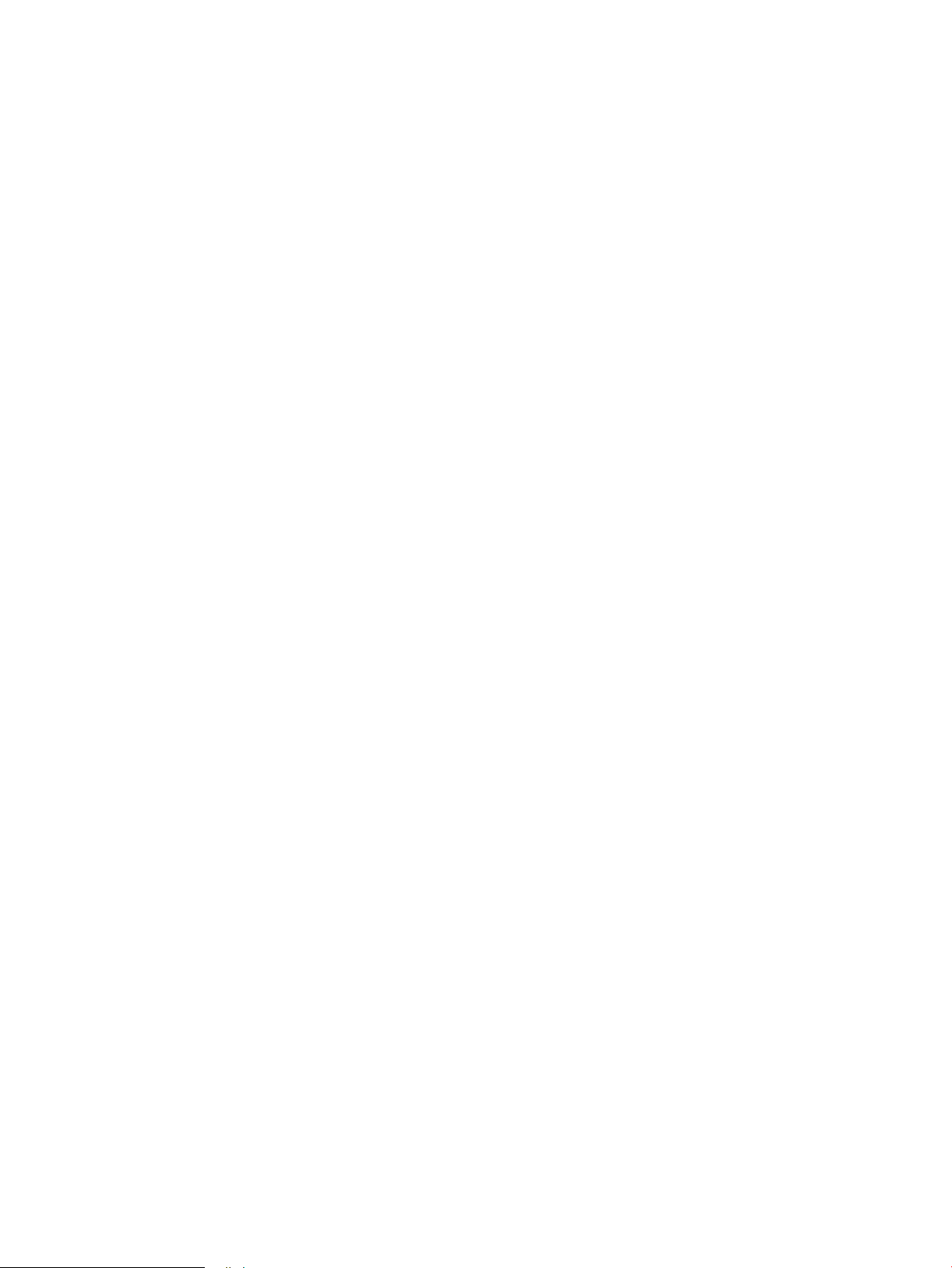
52 Kapittel 2 Papirskuer NOWW
Page 63

3 Rekvisita, tilbehør og deler
●
Bestill rekvisita, tilbehør og deler
●
Kongurer innstillingene for beskyttelse av HP-tonerkassetter
●
Skifte ut tonerkassettene
●
Bytte bildetromlene
●
Bytte ut toneroppsamlerenheten
Mer informasjon
Den følgende informasjonen er riktig på publiseringstidspunktet.
For å få videohjelp kan du se www.hp.com/videos/LaserJet.
Hvis du vil ha oppdatert informasjon, kan du se www.hp.com/support/colorljM751.
HPs omfattende hjelp for skriveren inneholder følgende informasjon:
● Installer og kongurer
● Lær og bruk
● Løse problemer
● Laste ned oppdateringer for programvare og fastvare
● Delta i støttefora
● Finn informasjon om garanti og forskrifter
NOWW 53
Page 64

Bestill rekvisita, tilbehør og deler
Bestilling
Bestille rekvisita og papir www.hp.com/go/suresupply
Bestille ekte HP-deler eller -ekstrautstyr www.hp.com/buy/parts
Bestille gjennom leverandører av service eller kundestøtte Kontakt en HP-autorisert leverandør av service eller kundestøtte.
Bestille ved hjelp av HPs innebygde webserver (EWS) I en nettleser som støttes, angir du produktets IP-adresse eller
vertsnavn i feltet for adresse/URL-adresse. HPs innebygde
webserver har en kobling til webområdet HP SureSupply, som gir
deg muligheten til å kjøpe originale HP-rekvisita.
Rekvisita og tilbehør
Element Beskrivelse Kassettnummer Delenummer
Rekvisita
HP 658A svart original LaserJettonerkassett
HP 658X svart original LaserJettonerkassett med høy kapasitet
HP 658A cyan original LaserJettonerkassett
HP 658X cyan original LaserJettonerkassett med høy kapasitet
HP 658A magenta original LaserJettonerkassett
HP 658X magenta original LaserJettonerkassett med høy kapasitet
HP 658A gul original LaserJettonerkassett
HP 658X gul original LaserJettonerkassett med høy kapasitet
HP-Bildetrommel Ny bildetrommel 660A W2004A
Tilbehør
HP LaserJet 550-arks papirsku Valgfri 550-arks papirsku
Svart erstatningstonerkassett med
standard kapasitet
Svart erstatningstonerkassett med høy
kapasitet
Cyan erstatningstonerkassett med
standard kapasitet
Cyan erstatningstonerkassett med høy
kapasitet
Magenta erstatningstonerkassett med
standard kapasitet
Magenta erstatningstonerkassett med
høy kapasitet
Gul erstatningstonerkassett med
standard kapasitet
Gul erstatningstonerkassett med høy
kapasitet
MERK: Skriveren støtter opptil to
550-arks papirskuer.
658A W2000A
658X W2000X
658A W2001A
658X W2001X
658A W2003A
658X W2003X
658A W2002A
658X W2002X
Ikke aktuelt T3V27A
HP LaserJet 2 x 550-arks papirsku og
stativ
HP LaserJet 2 700-arks HCI-papirsku
og stativ
HP LaserJet-stativ Stativ (ekstrautstyr) Ikke aktuelt T3V28A
HP Jetdirect 2900nw-utskriftsserver Tilbehør til trådløs USB-utskriftsserver Ikke aktuelt J8031A
Valgfri 2 x 550-arks papirsku med
stativ for å støtte skriveren
Valgfri 2700-arks papirsku med stativ
for å støtte skriveren
Ikke aktuelt T3V29A
Ikke aktuelt T3V30A
54 Kapittel 3 Rekvisita, tilbehør og deler NOWW
Page 65

Element Beskrivelse Kassettnummer Delenummer
HP Jetdirect 3100w BLE/NFC/trådløst
tilbehør
HP interne USB-porter To valgfrie USB-porter for å koble til
HP Foreign Interface Harness Valgfri porttilbehør for tilkobling av
HP sikker harddiskstasjon med høy
ytelse
HP 1 GB DDR3 x32 800MHz for 144pinners SODIMM
Wi-Fi Direct-tilbehør for berørings- og
Bluetooth-utskrift fra mobilenheter
tredjepartsenheter
tredjepartsenheter.
FIPS140-sertisert harddisk på 500 GB
(tilleggsutsyr)
Valgfri DIMM for å utvide minnet Ikke aktuelt E5K48A
Vedlikeholds-/forbruksvarer med lang levetid
Vedlikeholds/LLC-sett
HP LaserJet 110 V varmeelementsett 3WT87A
HP LaserJet 220V varmeelementsett 3WT88A
HP LaserJet-bildeoverføringssett 3WT89A
HP LaserJet toneroppsamlerenhet 3WT90A
1
Levetidsspesikasjoner for HP vedlikehold-/LLC-forbruksvarer er beregninger basert på LLC-testforholdene oppført nedenfor. Den
faktiske levetid/ytelsen for hver enhet ved vanlig bruk varierer avhengig av bruk, miljø, papir og andre faktorer. Det gis ingen garanti for
beregnet levetid.
Delenummer Beregnet levetid
Ikke aktuelt 3JN69A
Ikke aktuelt B5L28A
Ikke aktuelt B5L31A
Ikke aktuelt B5L29A
150 000 sider
150 000 sider
150 000 sider
100 000 sider
1
*
*
*
*
*
LLC-testforholdene:
● Utskriftsdekning: 5 % jevnt fordelt over siden
● Miljø: 17 °C til 25 °C; 30–70 % relativ luftfuktighet (RH)
● Størrelse på utskriftsmateriale: Letter/A4
● Vekt på utskriftsmateriale: 75 g/m2 vanlig papir
● Jobbstørrelse: 4 sider eller mer i gjennomsnitt
● Langsidemating (Letter/A4)
Faktorer som kan redusere levetiden fra vilkårene ovenfor:
● Utskriftsmateriale smalere enn Letter/A4-bredder (termisk hastighetsreduksjon gir ere omdreininger)
● Papir som er tyngre enn 75 g/m2 (tyngre utskriftsmaterialer gir større belastning på skriverens
komponenter)
● Utskriftsjobber mindre enn 4 sider (mindre jobber betyr ere termiske sykluser og ere omdreininger)
NOWW Bestill rekvisita, tilbehør og deler 55
Page 66

Egenreparasjonsdeler
Deler for CSR (Customer Self-Repair) er tilgjengelige for mange HP LaserJet-skrivere for å redusere
reparasjonstiden. Hvis du vil ha mer informasjon om CSR-programmet og fordelene med det, kan du se
www.hp.com/go/csr-support og www.hp.com/go/csr-faq.
Originale erstatningsdeler fra HP kan bestilles på www.hp.com/buy/parts eller ved å kontakte en tjeneste- eller
støtteleverandør som er godkjent av HP. Ett av følgende er nødvendig når du bestiller noe: delenummer,
serienummer (står på baksiden av skriveren), produktnummer eller skrivernavn.
● Deler som er merket Obligatorisk under alternativer for egenreparasjon, skal installeres av kunder, med
mindre du er villig til å betale for at en servicerepresentant fra HP utfører reparasjonen. HPs skrivergaranti
dekker ikke kundestøtte på stedet eller retur til lager for disse delene.
● Deler som er merket Valgfritt hva angår egenreparasjon, kan på anmodning installeres av en
servicerepresentant fra HP uten ekstra kostnader i løpet av skriverens garantiperiode.
Alternativer for
Artikkel Beskrivelse
550-arks papirsku Erstatning for 550-arks papirsku Obligatorisk T3V27A
Toneroppsamlerenhet Ekstra toneroppsamlerenhet Obligatorisk 3WT90A
Varmeelement Erstatningsvarmeelement Obligatorisk 3WT87A (110 V)
egenreparasjon Delenummer
3WT88A (220 V)
Overføringssett Reserve mellomliggende overføringsbelte,
sekundær overføringsvalse og
papirskuvalser
Foreign Interface Harness Ekstra Foreign Interface Harness Obligatorisk B5L31A
Interne USB-porter Erstatning av interne USB-porter Obligatorisk B5L28A
Sikker harddisk Erstatningsharddisk Obligatorisk B5L29A
1 GB DDR3 x32 800 MHz for 90-pinners
SODIMM
HP Jetdirect 2900nw-utskriftsserver Ekstra tilbehør til trådløs USB-
HP Jetdirect 3100w BLE/NFC/trådløst
tilbehør
Erstatning for minne-DIMM Obligatorisk E5K48A
utskriftsserver
Ekstra Wi-Fi-skrivertilbehør for berøringsog Bluetooth-utskrift fra mobilenheter
Obligatorisk 3WT89A
Obligatorisk J8031A
Obligatorisk 3JN69A
56 Kapittel 3 Rekvisita, tilbehør og deler NOWW
Page 67

Kongurer innstillingene for beskyttelse av HP-tonerkassetter
●
Innføring
●
Aktivere eller deaktivere Kassettretningslinjene
●
Aktivere eller deaktivere Kassettbeskyttelse
Innføring
Bruk HPs kassettretningslinjer og kassettbeskyttelse til å kontrollere hvilke kassetter som installeres i skriveren,
og beskytt kassettene som er installerte fra tyveri. Disse funksjonene er tilgjengelig med HP FutureSmart versjon
3 og nyere.
● Kassettretningslinjer: Denne funksjonen beskytter skriveren fra falske tonerkassetter ved kun å tillate at
ekte HP-kassetter kan brukes med skriveren. Bruk av ekte HP-kassetter sikrer den beste
utskriftskvaliteten. Når noen installerer en kassett som ikke er en ekte HP-kassett, viser skriverens
kontrollpanel en melding om at kassetten ikke er godkjent og gir også informasjon som forklarer hvordan
du fortsetter.
● Kassettbeskyttelse: Denne funksjonen knytter permanent tonerkassetter til en bestemt skriver, eller en
skrivergruppe, slik at de ikke kan brukes i andre skrivere. Å beskytte kassetter beskytter investeringen. Hvis
noen forsøker å overføre en beskyttet kassett fra den opprinnelige skriveren til en uautorisert skriver når
denne funksjonen er aktivert, vil ikke den skriveren skrive ut med den beskyttede kassetten. Skriverens
kontrollpanel viser en melding om at kassetten er beskyttet. Den gir også informasjon som forklarer
hvordan du fortsetter.
FORSIKTIG: Når du har aktivert kassettbeskyttelse for skriveren, blir alle etterfølgende tonerkassetter
som installeres i skriveren, automatisk og permanent beskyttet. Hvis du vil unngå å beskytte en ny kassett,
kan du deaktivere funksjonen før du installerer den nye kassetten.
Å deaktivere funksjonen er ikke det samme som å slå av beskyttelsen for kassettene som er installert.
Begge funksjonene er deaktivert som standard. Følg denne fremgangsmåten for å aktivere eller deaktivere dem.
Aktivere eller deaktivere Kassettretningslinjene
MERK: Hvis du vil aktivere eller deaktivere denne funksjonen, må du kanskje angi et administratorpassord.
Bruk skriverens kontrollpanel til å aktivere Kassettretningslinjene
1. Velg Innstillinger-menyen på startskjermbildet til skriverens kontrollpanel.
2. Åpne disse menyene:
● Håndtere rekvisita
● Retningslinjer for tonerkassetter
3. Velg Autorisert HP.
Bruk skriverens kontrollpanel til å deaktivere Kassettretningslinjene
MERK: Hvis du vil aktivere eller deaktivere denne funksjonen, må du kanskje angi et administratorpassord.
NOWW Kongurer innstillingene for beskyttelse av HP-tonerkassetter 57
Page 68

1. Velg Innstillinger-menyen på startskjermbildet til skriverens kontrollpanel.
2. Åpne disse menyene:
● Håndtere rekvisita
● Retningslinjer for tonerkassetter
3. Velg Av.
Bruk HPs innebygde webserver (EWS) til å aktivere Kassettretningslinje-funksjonen
1. Åpne HPs innebygde webserver (EWS):
a. Finn skriverens IP-adresse. Trykk på -knappen på skriverens kontrollpanel, og bruk deretter
piltastene til å velge Ethernet-menyen
vertsnavn.
b. Åpne en nettleser, og skriv inn IP-adressen eller vertsnavnet nøyaktig slik det vises på skriverens
kontrollpanel, i adressefeltet i nettleseren. Trykk på Enter på tastaturet. Den innebygde webserveren
åpnes.
MERK: Hvis nettleseren viser en melding om at det kanskje ikke er trygt å besøke nettstedet, velger
du alternativet for å fortsette til nettstedet. Datamaskinen skades ikke av å besøke dette nettstedet.
. Trykk på OK for å åpne menyen og vise IP-adresse eller
2. Åpne kategorien Skriv ut.
3. Velg Administrer rekvisita fra den venstre navigasjonsruten.
4. Velg Autorisert HP fra nedtrekkslisten Kassettretningslinjer i området Rekvisitainnstillinger.
5. Klikk på Bruk for å lagre endringene.
Bruk HPs innebygde webserver (EWS) til å deaktivere Kassettretningslinje-funksjonen
1. Åpne HPs innebygde webserver (EWS):
a. Finn skriverens IP-adresse. Trykk på -knappen på skriverens kontrollpanel, og bruk deretter
piltastene til å velge Ethernet-menyen . Trykk på OK for å åpne menyen og vise IP-adresse eller
vertsnavn.
b. Åpne en nettleser, og skriv inn IP-adressen eller vertsnavnet nøyaktig slik det vises på skriverens
kontrollpanel, i adressefeltet i nettleseren. Trykk på Enter på tastaturet. Den innebygde webserveren
åpnes.
MERK: Hvis nettleseren viser en melding om at det kanskje ikke er trygt å besøke nettstedet, velger
du alternativet for å fortsette til nettstedet. Datamaskinen skades ikke av å besøke dette nettstedet.
2. Åpne kategorien Skriv ut.
3. Velg Administrer rekvisita fra den venstre navigasjonsruten.
58 Kapittel 3 Rekvisita, tilbehør og deler NOWW
Page 69

4. Velg Av fra nedtrekkslisten Kassettretningslinjer i området Rekvisitainnstillinger.
5. Klikk på Bruk for å lagre endringene.
Feilsøke feilmeldinger om Kassettretningslinjer i kontrollpanelet
Feilmelding Beskrivelse Anbefalt handling
10.0X.30 Uautorisert <farge> kassett Administratoren har kongurert at denne
skriveren bare skal bruke ekte HP-rekvisita
som fortsatt er dekket av garanti. Du må
bytte ut kassetten for å kunne fortsette
utskriften.
Aktivere eller deaktivere Kassettbeskyttelse
MERK: Hvis du vil aktivere eller deaktivere denne funksjonen, må du kanskje angi et administratorpassord.
Bruk skriverens kontrollpanel til å aktivere Kassettbeskyttelse
1. Velg Innstillinger-menyen på startskjermbildet til skriverens kontrollpanel.
2. Åpne disse menyene:
● Håndtere rekvisita
● Kassettbeskyttelse
3. Velg Beskytt kassetter.
Bytt kassetten med en ekte HPtonerkassett.
Hvis du mener at du har kjøpt
originalrekvisita fra HP, kan du gå til
www.hp.com/go/anticounterfeit for å
fastslå om tonerkassetten er en original HPkassett og nne ut hva du kan gjøre hvis det
ikke er en original HP-kassett.
4. Når skriveren ber deg om å bekrefte, velger du Fortsett for å aktivere funksjonen.
FORSIKTIG: Når du har aktivert kassettbeskyttelse for skriveren, blir alle etterfølgende tonerkassetter
som installeres i skriveren, automatisk og permanent beskyttet. Hvis du vil unngå å beskytte en ny kassett,
kan du deaktivere funksjonen før du installerer den nye kassetten.
Å deaktivere funksjonen er ikke det samme som å slå av beskyttelsen for kassettene som er installert.
Bruk skriverens kontrollpanel til å deaktivere Kassettbeskyttelse
1. Velg Innstillinger-menyen på startskjermbildet til skriverens kontrollpanel.
2. Åpne disse menyene:
● Håndtere rekvisita
● Kassettbeskyttelse
3. Velg Av.
Bruk HPs innebygde webserver (EWS) til å aktivere Kassettbeskyttelse-funksjonen
1. Åpne HPs innebygde webserver (EWS):
NOWW Kongurer innstillingene for beskyttelse av HP-tonerkassetter 59
Page 70

a. Finn skriverens IP-adresse. Trykk på -knappen på skriverens kontrollpanel, og bruk deretter
piltastene til å velge Ethernet-menyen . Trykk på OK for å åpne menyen og vise IP-adresse eller
vertsnavn.
b. Åpne en nettleser, og skriv inn IP-adressen eller vertsnavnet nøyaktig slik det vises på skriverens
kontrollpanel, i adressefeltet i nettleseren. Trykk på
åpnes.
MERK: Hvis nettleseren viser en melding om at det kanskje ikke er trygt å besøke nettstedet, velger
du alternativet for å fortsette til nettstedet. Datamaskinen skades ikke av å besøke dette nettstedet.
2. Åpne kategorien Skriv ut.
3. Velg Administrer rekvisita fra den venstre navigasjonsruten.
4. Velg Beskytt kassetter fra nedtrekkslisten Kassettbeskyttelse i området Rekvisitainnstillinger.
5. Klikk på Bruk for å lagre endringene.
FORSIKTIG: Når du har aktivert kassettbeskyttelse for skriveren, blir alle etterfølgende tonerkassetter
som installeres i skriveren, automatisk og permanent beskyttet. Hvis du vil unngå å beskytte en ny kassett,
kan du deaktivere funksjonen før du installerer den nye kassetten.
Å deaktivere funksjonen er ikke det samme som å slå av beskyttelsen for kassettene som er installert.
Enter på tastaturet. Den innebygde webserveren
Bruk HPs innebygde webserver (EWS) til å deaktivere Kassettbeskyttelse-funksjonen
1. Åpne HPs innebygde webserver (EWS):
a. Finn skriverens IP-adresse. Trykk på -knappen på skriverens kontrollpanel, og bruk deretter
piltastene til å velge Ethernet-menyen . Trykk på OK for å åpne menyen og vise IP-adresse eller
vertsnavn.
b. Åpne en nettleser, og skriv inn IP-adressen eller vertsnavnet nøyaktig slik det vises på skriverens
kontrollpanel, i adressefeltet i nettleseren. Trykk på Enter på tastaturet. Den innebygde webserveren
åpnes.
MERK: Hvis nettleseren viser en melding om at det kanskje ikke er trygt å besøke nettstedet, velger
du alternativet for å fortsette til nettstedet. Datamaskinen skades ikke av å besøke dette nettstedet.
2. Åpne kategorien Skriv ut.
3. Velg Administrer rekvisita fra den venstre navigasjonsruten.
4. Velg Av fra nedtrekkslisten Kassettbeskyttelse i området Rekvisitainnstillinger.
5. Klikk på Bruk for å lagre endringene.
60 Kapittel 3 Rekvisita, tilbehør og deler NOWW
Page 71

Feilsøke feilmeldinger om Kassettbeskyttelse i kontrollpanelet
Feilmelding Beskrivelse Anbefalt handling
10.0X.57 Beskyttet <farge> kassett Kassetten kan bare brukes i skriveren eller
skrivergruppen som opprinnelig beskyttet
den med HP kassettbeskyttelse.
Med funksjonen Cartridge Protection kan en
administrator begrense kassetter slik at de
bare fungerer i én skriver eller én
skrivergruppe. Du må bytte ut kassetten for
å kunne fortsette utskriften.
Bytte kassetten med en ny tonerkassett.
NOWW Kongurer innstillingene for beskyttelse av HP-tonerkassetter 61
Page 72

Skifte ut tonerkassettene
Informasjon om tonerkassett
Skriveren viser når det er lite og svært lite igjen i en tonerkassett. Den faktiske gjenværende levetiden til
tonerkassetten kan variere. Du bør ha en ny tonerkassett klar, slik at du kan skifte kassetten når
utskriftskvaliteten ikke lenger er tilfredsstillende.
Hvis du vil kjøpe tonerkassetter eller kontrollere hvilke tonerkassetter som er kompatible med skriveren, kan du
gå til HP SureSupply via koblingen www.hp.com/go/suresupply. Bla til bunnen av siden, og kontroller at land/
område er riktig.
Skriveren bruker re farger og har én tonerkassett for hver farge: gul (Y), magenta (M), cyan (C) og svart (K).
Tonerkassettene er på innsiden av frontdekselet.
Element Beskrivelse Kassettnummer Delenummer
Rekvisita
HP 658A svart original LaserJettonerkassett
HP 658X svart original LaserJettonerkassett med høy kapasitet
HP 658A cyan original LaserJettonerkassett
HP 658X cyan original LaserJettonerkassett med høy kapasitet
HP 658A magenta original LaserJettonerkassett
HP 658X magenta original LaserJettonerkassett med høy kapasitet
HP 658A gul original LaserJettonerkassett
HP 658X gul original LaserJettonerkassett med høy kapasitet
MERK: Tonerkassetter med høy kapasitet inneholder mer toner enn standardkassetter, slik at de kan skrive ut
ere sider. Hvis du vil ha mer informasjon, kan du gå til www.hp.com/go/learnaboutsupplies.
Ikke ta tonerkassetten ut av innpakningen før du skal bruke den.
Svart erstatningstonerkassett med
standard kapasitet
Svart erstatningstonerkassett med høy
kapasitet
Cyan erstatningstonerkassett med
standard kapasitet
Cyan erstatningstonerkassett med høy
kapasitet
Magenta erstatningstonerkassett med
standard kapasitet
Magenta erstatningstonerkassett med
høy kapasitet
Gul erstatningstonerkassett med
standard kapasitet
Gul erstatningstonerkassett med høy
kapasitet
658A W2000A
658X W2000X
658A W2001A
658X W2001X
658A W2003A
658X W2003X
658A W2002A
658X W2002X
FORSIKTIG: Ikke berør fremkallingsvalsen. Fingeravtrykk på valsen kan føre til problemer med
utskriftskvaliteten.
Illustrasjonen nedenfor viser tonerkassettkomponentene.
62 Kapittel 3 Rekvisita, tilbehør og deler NOWW
Page 73

1 Håndtak
2 Tørr valse
3 Beskyttende lag
4 Minnebrikke
FORSIKTIG: Hvis du får toner på klærne, bør du tørke det av med en tørr klut og vaske klærne i kaldt vann.
Bruker du varmt vann, smitter toneren av på stoet.
MERK: Du nner informasjon om hvordan du resirkulerer brukte tonerkassetter, i tonerkassettboksen.
Ta ut og sette inn nye tonerkassetter
1. Åpne frontdekselet.
NOWW Skifte ut tonerkassettene 63
Page 74
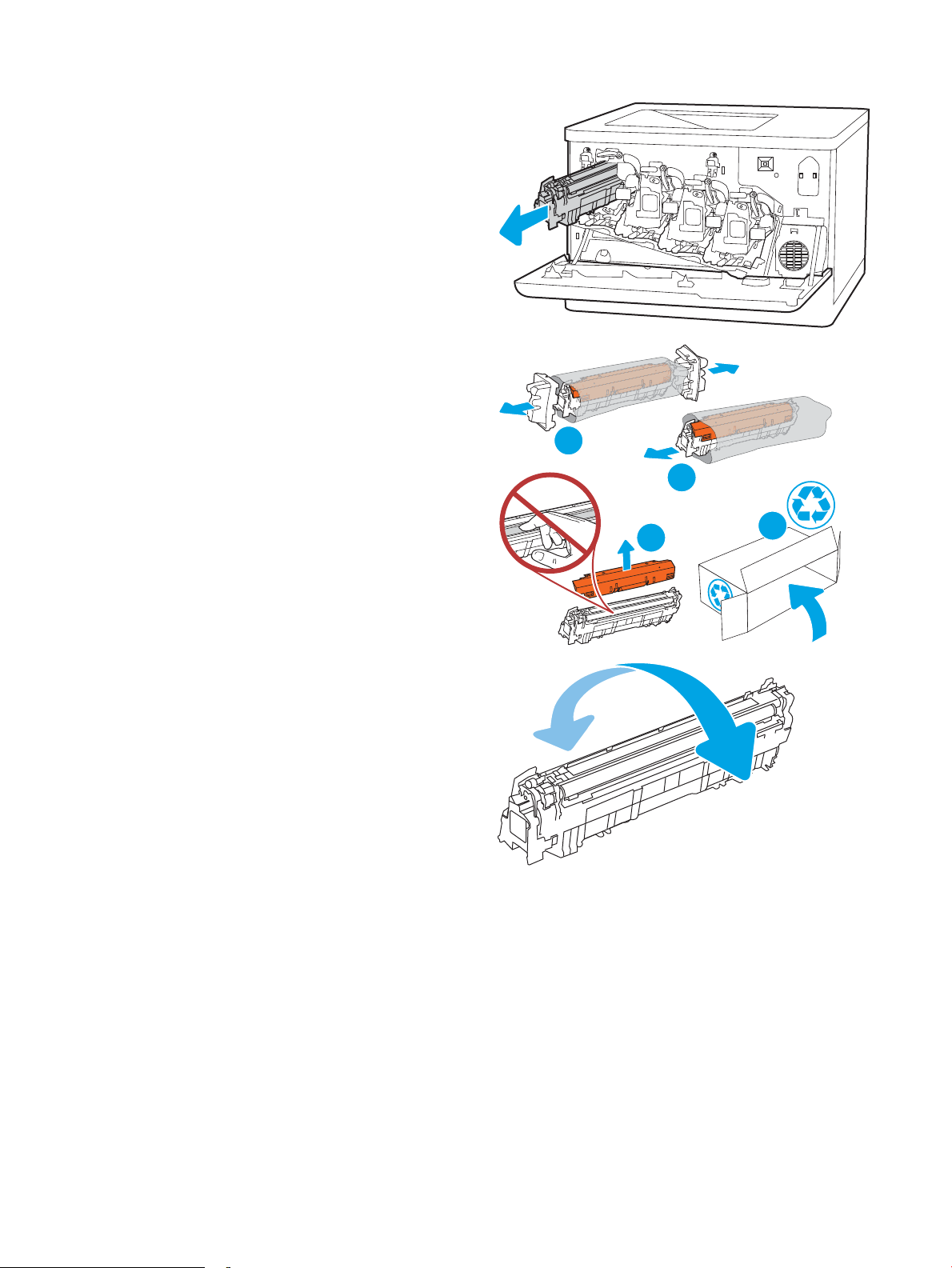
2. Ta tak i håndtaket til den brukte tonerkassetten, og
2
1
3
4
dra den ut for å åpne den.
3. Ta den nye tonerkassetten ut av pakken ved å
fjerne plastdekslene, ta kassetten ut av plastposen
og fjern deretter det oransje beskyttelsesdekselet.
Ta vare på all emballasje, slik at du kan bruke det til
å resirkulere den brukte tonerkassetten.
MERK: Ikke berør fremkallingsvalsen.
Fingeravtrykk på valsen kan føre til problemer med
utskriftskvaliteten.
4. Hold i begge sidene av tonerkassetten, og rist den
5-6 ganger.
64 Kapittel 3 Rekvisita, tilbehør og deler NOWW
Page 75

5. Hold tonerkassetten i håndtaket, samtidig som du
støtter undersiden med den andre hånden. Juster
tonerkassetten med sporet i skriveren, og skyv den
inn i skriveren.
MERK: Unngå å berøre fremkallingsvalsen.
Fingeravtrykk på valsen kan føre til feil på
utskriftene.
6. Lukk frontdekselet.
NOWW Skifte ut tonerkassettene 65
Page 76

Bytte bildetromlene
1
2
4
3
Informasjon om bildetrommel
Skriveren viser når det er lite og svært lite igjen i bildetrommelen. Den faktiske gjenværende levetiden til
bildetrommelen kan variere. Du bør ha en ny bildetrommel klar, slik at du kan skifte den når utskriftskvaliteten
ikke lenger er tilfredsstillende.
For å kjøpe bildetromler og se om bildetrommelen er kompatibel med skriveren, gå til HP SureSupply på
www.hp.com/go/suresupply. Bla til bunnen av siden, og kontroller at land/område er riktig.
Skriveren bruker re bildetromler som er installert ved siden av hver tonerkassett. En universal bildetrommeldel
passer alle re steder. Bildetromlene er på innsiden av frontdekselet.
Element Beskrivelse Kassettnummer Delenummer
HP-Bildetrommel Ny bildetrommel 660A W2004A
Ikke ta bildetrommelen ut av innpakningen før du skal bruke den.
FORSIKTIG: Unngå skade på bildetrommelen. Utsett den ikke for lys i mer enn noen få minutter. Hvis den
grønne bildetrommelen må tas ut av skriveren over en lengre periode, må du dekke den til. Ikke ta på
bildetrommelen. Fingeravtrykk på bildetrommelen kan gi problemer med utskriftskvaliteten.
Den følgende illustrasjonen viser bildetrommelkomponentene.
1 Håndtak
2 Bildetrommel
3 Beskyttende lag
4 Minnebrikke
FORSIKTIG: Hvis du får toner på klærne, bør du tørke det av med en tørr klut og vaske klærne i kaldt vann.
Bruker du varmt vann, smitter toneren av på stoet.
66 Kapittel 3 Rekvisita, tilbehør og deler NOWW
Page 77

MERK: Informasjon om hvordan du resirkulerer brukte bildetromler er i bildetrommelesken.
Ta ut og sett deretter bildetromlene på plass igjen
1. Åpne frontdekselet.
2. Roter den blå spaken foran bildetrommelen til
venstre.
3. Ta tak i håndtaket til den brukte bildetrommelen,
og dra den ut for å fjerne den.
NOWW Bytte bildetromlene 67
Page 78

4. Ta den nye bildetrommelen ut av pakken ved å
2
1
3
4
fjerne plastdekslene, ta bildetrommelen ut av
plastposen og fjern deretter det oransje
beskyttelsesdekselet. Ta vare på all emballasjen,
slik at du kan bruke den til å resirkulere
bildetrommelen.
MERK: Unngå å ta på den grønne
bildetrommelen. Fingeravtrykk på bildetrommelen
kan føre til feil på utskriftene.
5. Hold bildetrommelen i håndtaket, samtidig som du
støtter undersiden med den andre hånden. Juster
bildetrommelen med åpningen på hyllen, og skyv
den deretter inn i produktet.
MERK: Unngå å ta på den grønne
bildetrommelen. Fingeravtrykk på bildetrommelen
kan føre til feil på utskriftene.
6. Lukk frontdekselet.
68 Kapittel 3 Rekvisita, tilbehør og deler NOWW
Page 79

Bytte ut toneroppsamlerenheten
Informasjon om toneroppsamlerenheten
Bytt toneroppsamlerenheten når du blir bedt om det på kontrollpanelet.
Element Beskrivelse Kassettnummer Delenummer
HP-toneroppsamlerenhet Erstatning for toneroppsamlerenhet Ikke aktuelt 3WT90A
FORSIKTIG: Når toneroppsamlerenheten har nådd slutten av levetiden sin, vil skriveren slutte å skrive ut for å
unngå skade på innvendige deler. Du må bytte toneroppsamlerenheten for å fortsatt kunne skrive ut.
MERK: Toneroppsamlerenheten er utviklet for å brukes én gang. Ikke forsøk å tømme toneroppsamlerenheten
og bruke den på nytt. Hvis du gjør det, kan det føre til tonersøl inne i skriveren, noe som kan gi redusert
utskriftskvalitet. Etter bruk returnerer du toneroppsamlerenheten til HPs Planet Partners-program for
resirkulering.
FORSIKTIG: Hvis du får toner på klærne, bør du tørke det av med en tørr klut og vaske klærne i kaldt vann.
Bruker du varmt vann, smitter toneren av på stoet.
Fjerne og erstatte toneroppsamlerenheten
1. Åpne frontdekselet.
2. Åpne venstre deksel.
NOWW Bytte ut toneroppsamlerenheten 69
Page 80

3. Ta tak foran på toneroppsamlerenheten, og fjern
den fra skriveren.
4. Pakk ut den nye toneroppsamlerenheten fra
emballasjen.
5. Sett inn den nye enheten i skriveren. Kontroller at
toneroppsamlerenheten er festet skikkelig.
70 Kapittel 3 Rekvisita, tilbehør og deler NOWW
Page 81

6. Lukk venstre deksel.
MERK: Hvis toneroppsamlerenheten ikke er satt
inn riktig, er det ikke mulig å lukke det venstre
dekselet helt.
Følg instruksjonene som følger med den nye
toneroppsamlerenheten, for å resirkulere den
brukte toneroppsamlerenheten.
7. Lukk frontdekselet.
NOWW Bytte ut toneroppsamlerenheten 71
Page 82

72 Kapittel 3 Rekvisita, tilbehør og deler NOWW
Page 83

4 Skrive ut
●
Utskriftsoppgaver (Windows)
●
Utskriftsoppgaver (mac OS)
●
Lagre utskriftsjobber på skriveren for å skrive ut senere eller privat
●
Mobilutskrift
●
Skrive ut fra en USB ashstasjon
●
Skriv ut med Hi-Speed USB 2.0-port (kablet)
Mer informasjon
Den følgende informasjonen er riktig på publiseringstidspunktet.
For å få videohjelp kan du se www.hp.com/videos/LaserJet.
Hvis du vil ha oppdatert informasjon, kan du se www.hp.com/support/colorljM751.
HPs omfattende hjelp for skriveren inneholder følgende informasjon:
● Installer og kongurer
● Lær og bruk
● Løse problemer
● Laste ned oppdateringer for programvare og fastvare
● Delta i støttefora
● Finn informasjon om garanti og forskrifter
NOWW 73
Page 84

Utskriftsoppgaver (Windows)
Slik skriver du ut (Windows)
Prosedyren nedenfor beskriver den grunnleggende utskriftsprosessen for Windows.
1. Velg alternativet Skriv ut ved hjelp av programmet.
2. Velg skriveren fra listen over skrivere. Du kan endre innstillinger ved å klikke på Egenskaper eller
Innstillinger for å åpne skriverdriveren.
MERK: Navnet på knappen varierer for ulike programmer.
MERK: I Windows 10, 8.1 og 8 vil disse programmene ha et annet oppsett med forskjellige funksjoner fra
det som er beskrevet nedenfor for skrivebordsprogrammer. For å få tilgang til funksjonen for utskrift fra en
startskjerm-app, gjør du følgende:
● Windows 10: Velg Skriv ut, og velg deretter skriveren.
● Windows 8.1, eller 8: Velg Enheter, velg Skriv ut, og velg deretter skriveren.
MERK: Hvis du vil ha mer informasjon, klikker du på Hjelp (?) i skriverdriveren.
3. Velg kategoriene i skriverdriveren for å kongurere de tilgjengelige alternativene. For eksempel kan du angi
papirretningen i kategorien Etterbehandling og angi papirkilde og papirtype, papirstørrelse og
kvalitetsinnstillinger i kategorien Papir/Kvalitet.
4. Velg OK-knappen for å gå tilbake til dialogboksen Skriv ut. Velg hvor mange eksemplarer som skal skrives
ut.
5. Klikk på Skriv ut-knappen for å skrive ut jobben.
74 Kapittel 4 Skrive ut NOWW
Page 85

Skrive ut på begge sider automatisk (Windows)
Bruk denne fremgangsmåten for skrivere som har en automatisk tosidigenhet installert. Hvis skriveren ikke har
en automatisk tosidigenhet installert, eller hvis du vil skrive ut på papirtyper som tosidigenheten ikke støtter, kan
du skrive ut på begge sider manuelt.
1. Velg alternativet Skriv ut ved hjelp av programmet.
2. Velg skriveren fra listen over skrivere, og klikk deretter på Egenskaper eller Innstillinger for å åpne
skriverdriveren.
MERK: Navnet på knappen varierer for ulike programmer.
MERK: I Windows-10, 8.1 og 8, vil disse programmene ha et annet oppsett med forskjellige funksjoner
fra hva som er beskrevet nedenfor for skrivebordsprogrammer. For å få tilgang til funksjonen for utskrift
fra en startskjerm-app, gjør du følgende:
● Windows 10: Velg Skriv ut og velg deretter skriver.
● Windows 8.1, eller 8: Velg Enheter, velg Skriv ut, og velg deretter skriveren.
3. Klikk på fanen Etterbehandling.
4. Velg Skriv ut på begge sider. Klikk på OK for å lukke dialogboksen Dokumentegenskaper.
5. I dialogboksen Skriv ut klikker du på knappen Skriv ut for å skrive ut jobben.
Skrive ut på begge sider manuelt (Windows)
Bruk denne prosedyren for skrivere som ikke har en automatisk tosidigenhet installert, eller hvis du vil skrive ut
på papirtyper som tosidigenheten ikke støtter.
1. Velg alternativet Skriv ut ved hjelp av programmet.
2. Velg skriveren fra listen over skrivere, og klikk deretter på Egenskaper eller Innstillinger for å åpne
skriverdriveren.
MERK: Navnet på knappen varierer for ulike programmer.
MERK: I Windows 10, 8.1 og 8 har disse programmene et annet oppsett med forskjellige funksjoner fra
det som er beskrevet nedenfor for skrivebordsprogrammer. For å få tilgang til funksjonen for utskrift fra en
startskjerm-app, gjør du følgende:
● Windows 10: Velg Skriv ut, og velg deretter skriveren.
● Windows 8.1, eller 8: Velg Enheter, velg Skriv ut, og velg deretter skriveren.
3. Klikk på fanen Etterbehandling.
4. Velg Skriv ut på begge sider (manuelt), og klikk deretter på OK for å lukke dialogboksen
Dokumentegenskaper.
5. I dialogboksen Skriv ut klikker du på knappen Skriv ut for å skrive ut den første siden av jobben.
6. Hent den utskrevne bunken fra utskuen, og plasser den i sku 1.
7. Velg den aktuelle knappen på kontrollpanelet for å fortsette hvis du blir bedt om det.
NOWW Utskriftsoppgaver (Windows) 75
Page 86

Skrive ut ere sider per ark (Windows)
1. Velg alternativet Skriv ut ved hjelp av programmet.
2. Velg skriveren fra listen over skrivere, og klikk deretter på Egenskaper eller Innstillinger for å åpne
skriverdriveren.
MERK: Navnet på knappen varierer for ulike programmer.
MERK: I Windows-10, 8.1 og 8, vil disse programmene ha et annet oppsett med forskjellige funksjoner
fra hva som er beskrevet nedenfor for skrivebordsprogrammer. For å få tilgang til funksjonen for utskrift
fra en startskjerm-app, gjør du følgende:
● Windows 10: Velg Skriv ut og velg deretter skriver.
● Windows 8.1, eller 8: Velg Enheter, velg Skriv ut, og velg deretter skriveren.
3. Klikk på fanen Etterbehandling.
4. Velg antall sider per ark i rullegardinlisten Sider per ark.
5. Velg riktige alternativer for Skriv ut siderammer, Siderekkefølge og Papirretning. Klikk på OK for å lukke
dialogboksen Dokumentegenskaper.
6. I dialogboksen Skriv ut klikker du på knappen Skriv ut for å skrive ut jobben.
Velge papirtype (Windows)
1. Velg alternativet Skriv ut ved hjelp av programmet.
2. Velg skriveren fra listen over skrivere, og klikk deretter på Egenskaper eller Innstillinger for å åpne
skriverdriveren.
MERK: Navnet på knappen varierer for ulike programmer.
MERK: I Windows-10, 8.1 og 8, vil disse programmene ha et annet oppsett med forskjellige funksjoner
fra hva som er beskrevet nedenfor for skrivebordsprogrammer. For å få tilgang til funksjonen for utskrift
fra en startskjerm-app, gjør du følgende:
● Windows 10: Velg Skriv ut og velg deretter skriver.
● Windows 8.1, eller 8: Velg Enheter, velg Skriv ut, og velg deretter skriveren.
3. Klikk på fanen Papir/kvalitet.
4. Velg papirtype fra nedtrekkslisten Papirtype.
5. Klikk på OK for å lukke dialogboksen Dokumentegenskaper. I dialogboksen Skriv ut klikker du på knappen
Skriv ut for å skrive ut jobben.
Hvis skuen må kongureres, vises det en kongureringsmelding for skuen på skriverens kontrollpanel.
6. Legg papir med angitt type og størrelse i skuen, og lukk skuen.
7. Trykk på OK-knappen for å godta størrelsen og typen som er registrert, eller velg Endre-knappen for å
velge en annen papirstørrelse eller -type.
8. Velg riktig størrelse og type, og trykk deretter på knappen OK.
76 Kapittel 4 Skrive ut NOWW
Page 87

Flere utskriftsoppgaver
Gå til www.hp.com/support/colorljM751.
Instruksjoner er tilgjengelig for å utføre bestemte utskrifts oppgaver, for eksempel følgende:
● Opprette og bruke utskriftssnarveier og forhåndsinnstillinger for utskrift i Windows
● Velge papirstørrelsen eller bruke en egendenert papirstørrelse
● Velge sideretning
● Lage et hefte
● Skalere en side så den passer på en bestemt papirstørrelse
● Skrive ut den første eller den siste siden av dokumentet på annet papir
● Skrive ut vannmerker på et dokument
NOWW Utskriftsoppgaver (Windows) 77
Page 88

Utskriftsoppgaver (mac OS)
Slik skriver du ut (Mac OS)
Prosedyren nedenfor beskriver den grunnleggende utskriftsprosessen for Mac OS.
1. Klikk på Fil-menyen og deretter på Skriv ut.
2. Velg skriveren.
3. Klikk på Vis detaljer eller Kopier og sider, og velg deretter andre menyer for å justere utskriftsinnstillingene.
MERK: Navnet på elementer varierer for ulike programmer.
4. Klikk på Skriv ut.
Skrive ut på begge sider automatisk (Mac OS)
MERK: Denne informasjonen gjelder for skrivere som har automatisk tosidigenhet.
MERK: Denne funksjonen er tilgjengelig hvis du installerer HP-skriverdriveren. Den er ikke tilgjengelig hvis du
bruker AirPrint.
1. Klikk på Fil-menyen og deretter på Skriv ut.
2. Velg skriveren.
3. Klikk på Vis detaljer eller Kopier og sider, og klikk deretter på Oppsett-menyen.
MERK: Navnet på elementer varierer for ulike programmer.
4. Velg et alternativ for innbinding fra nedtrekkslisten Tosidig.
5. Klikk på Skriv ut.
Skrive ut på begge sider manuelt (Mac OS)
MERK: Denne funksjonen er tilgjengelig hvis du installerer HP-skriverdriveren. Den er ikke tilgjengelig hvis du
bruker AirPrint.
1. Klikk på Fil-menyen og deretter på Skriv ut.
2. Velg skriveren.
3. Klikk på Vis detaljer eller Kopier og sider, og klikk deretter på Manuell tosidig-menyen.
MERK: Navnet på elementer varierer for ulike programmer.
4. Klikk i Manuell tosidig-boksen, og velg et innbindingsalternativ.
5. Klikk på Skriv ut.
6. Gå til skriveren og fjern eventuelle tomme ark som ligger i sku 1.
7. Hent den utskrevne bunken fra utskuen, og plasser den med den trykte siden ned i innskuen.
8. Hvis du blir bedt om det, velger du den aktuelle knappen på kontrollpanelet for å fortsette.
78 Kapittel 4 Skrive ut NOWW
Page 89
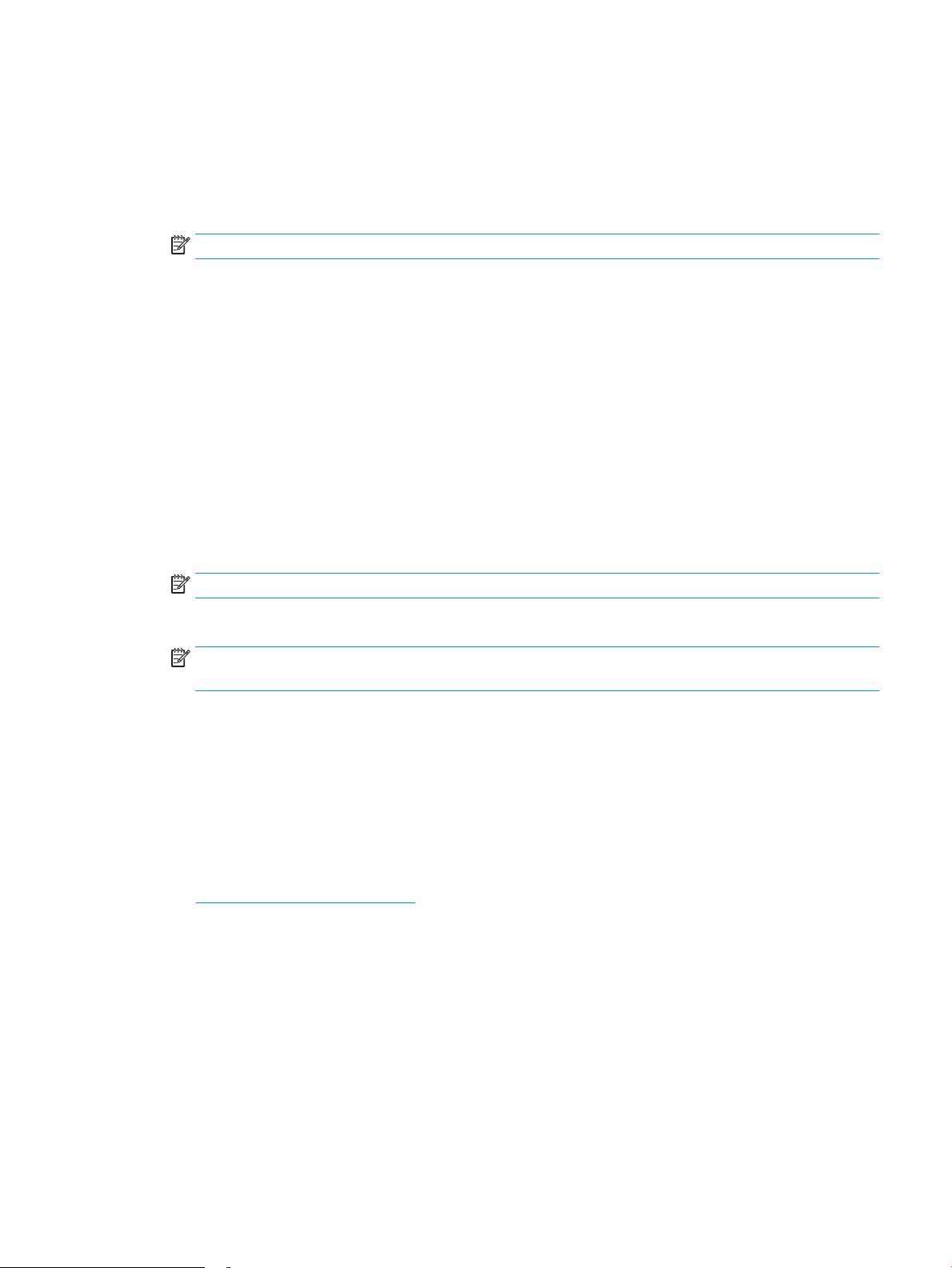
Skrive ut ere sider per ark (mac OS)
1. Klikk på Fil-menyen og deretter på Skriv ut.
2. Velg skriveren.
3. Klikk på Vis detaljer eller Kopier og sider, og klikk deretter på Oppsett-menyen.
MERK: Navnet på elementer varierer for ulike programmer.
4. På nedtrekkslisten Sider per ark velger du antall sider som du ønsker å skrive ut på hvert ark.
5. I området Layoutretning velger du rekkefølgen på og plasseringen av sidene på arket.
6. På Rammer-menyen velger du hvilken type ramme som skal skrives ut rundt hver side på arket.
7. Klikk på Skriv ut.
Velge papirtype (mac OS)
1. Klikk på Fil-menyen og deretter på Skriv ut.
2. Velg skriveren.
3. Klikk på Vis detaljer eller Kopier og sider, og klikk deretter på menyen Medier og kvalitet eller menyen Papir/
kvalitet.
MERK: Navnet på elementer varierer for ulike programmer.
4. Velg fra alternativene Medier og kvalitet eller Papir/kvalitet.
MERK: Denne listen inneholder det overordnede settet med tilgjengelige alternativer. Noen alternativer er
ikke tilgjengelige på alle skrivere.
● Medietype: Velg alternativet for papirtypen for utskriftsjobben.
● Utskriftskvalitet: Velg oppløsning for utskriftsjobben.
● Kant til kant-utskrift: Velg dette alternativet for å skrive ut nær kantene på papiret.
5. Klikk på Skriv ut.
Flere utskriftsoppgaver
Gå til www.hp.com/support/colorljM751.
Instruksjoner er tilgjengelig for å utføre bestemte utskrifts oppgaver, for eksempel følgende:
● Opprette og bruke utskriftssnarveier og forhåndsinnstillinger for utskrift i Windows
● Velge papirstørrelsen eller bruke en egendenert papirstørrelse
● Velge sideretning
● Lage et hefte
● Skalere en side så den passer på en bestemt papirstørrelse
NOWW Utskriftsoppgaver (mac OS) 79
Page 90

● Skrive ut den første eller den siste siden av dokumentet på annet papir
● Skrive ut vannmerker på et dokument
80 Kapittel 4 Skrive ut NOWW
Page 91

Lagre utskriftsjobber på skriveren for å skrive ut senere eller privat
Innføring
Følgende informasjon forklarer fremgangsmåter for å opprette og skrive ut dokumenter som er lagret på
skriveren. Disse jobbene kan bli skrevet ut på et senere tidspunkt eller privat.
●
Opprette en lagret jobb (Windows)
●
Opprette en lagret jobb (Mac OS)
●
Skrive ut en lagret jobb
●
Slette en lagret jobb
●
Informasjon sendt til skriveren i jobbregnskapssammenheng
Opprette en lagret jobb (Windows)
Lagre jobber på skriveren for privat eller forsinket utskrift.
1. Velg alternativet Skriv ut ved hjelp av programmet.
2. Velg skriveren fra listen over skrivere, og velg deretter Egenskaper eller Preferanser (navnet varierer for
forskjellige programmer).
MERK: Navnet på knappen varierer for ulike programmer.
MERK: I Windows 10, 8.1 og 8 har disse programmene et annet oppsett med forskjellige funksjoner fra
det som er beskrevet nedenfor for skrivebordsprogrammer. For å få tilgang til funksjonen for utskrift fra en
startskjermapp, gjør du følgende:
● Windows 10: Velg Skriv ut og velg deretter skriver.
● Windows 8.1 eller 8: Velg Enheter, velg Skriv ut, og velg deretter skriveren.
3. Klikk på kategorien Jobblagring.
4. Velg alternativet Jobblagringsmodus.
● Prøveeksemplar og hold: Skriv ut og korrekturles ett eksemplar av jobben,og skriv deretter ut ere
eksemplarer.
● Personlig jobb: Jobben skrives ikke ut før skriveren får beskjed om det via kontrollpanelet. I denne
jobblagringsmodusen kan du velge ett av alternativene under Gjør jobb privat/sikker. Hvis du gir
jobben en PIN-kode, må du oppgi den aktuelle PIN-koden på kontrollpanelet. Hvis du krypterer
jobben, må du angi nødvendig passord via kontrollpanelet. Utskriftsjobben slettes fra minnet etter at
den skrives ut, og går tapt hvis skriveren mister strømmen.
● Hurtigkopi: Skriv ut ønsket antall eksemplarer av en jobb, og lagre deretter et eksemplar av jobben i
skriverminnet, slik at du kan skrive den ut på nytt senere.
● Lagret jobb: Lagre en jobb på skriveren, og gjør det mulig for andre brukere å skrive ut jobben når
som helst. I denne jobblagringsmodusen kan du velge ett av alternativene under Gjør jobb privat/
sikker. Hvis du gir jobben en PIN-kode, må personen som skriver ut jobben, angi den nødvendige PINkoden via kontrollpanelet. Hvis du krypterer jobben, må personen som skriver ut jobben, angi
nødvendig passord via kontrollpanelet.
NOWW Lagre utskriftsjobber på skriveren for å skrive ut senere eller privat 81
Page 92

5. Hvis du vil bruke et egendenert brukernavn eller jobbnavn,klikker du på Egendenert og deretter skriver
du inn brukernavnet eller jobbnavnet.
Velg hvilket alternativ som skal brukes hvis jobben har samme navn som en annen lagret jobb:
● Bruk jobbnavn + (1–99): Legg til et unikt tall på slutten av jobbnavnet.
● Bytt eksisterende l: Overskriv den eksisterende lagrede jobben med den nye jobben.
6. Klikk på OK for å lukke dialogboksen Dokumentegenskaper. I dialogboksen Skriv ut klikker du på knappen
Skriv ut for å skrive ut jobben.
Opprette en lagret jobb (Mac OS)
Lagre jobber på skriveren for privat eller forsinket utskrift.
1. Klikk på Fil-menyen og deretter på Skriv ut.
2. På Skriver-menyen velger du skriveren.
3. Skriverdriveren viser menyen Kopier og sider som standard. Åpne nedtrekkslisten med menyer,og klikk
deretter på menyen Jobblagring.
4. I nedtrekkslisten Modus velger du typen lagret jobb.
● Prøveeksemplar og hold: Skriv ut og korrekturles ett eksemplar av jobben,og skriv deretter ut ere
eksemplarer.
● Personlig jobb: Jobben skrives ikke ut før skriveren får beskjed om det via kontrollpanelet. Hvis jobben
har en PIN-kode, må den aktuelle PIN-koden oppgis på kontrollpanelet. Utskriftsjobben slettes fra
minnet etter at den skrives ut, og går tapt hvis skriveren mister strømmen.
● Hurtigkopi: Skriv ut ønsket antall eksemplarer av en jobb, og lagre deretter et eksemplar av jobben i
produktminnet for å skrive den ut på nytt senere.
● Lagret jobb: Lagre en jobb på skriveren, og gjør det mulig for andre brukere å skrive ut jobben når
som helst. Hvis jobben har en PIN-kode, må personen som skriver ut jobben angi den nødvendige
PIN-koden via kontrollpanelet.
5. Hvis du vil bruke et egendenert brukernavn eller jobbnavn,klikker du på Egendenert og deretter skriver
du inn brukernavnet eller jobbnavnet.
Velg hvilket alternativ du vil bruke hvis en annen lagret jobb allerede har det navnet.
● Bruk jobbnavn + (1–99): Legg til et unikt tall på slutten av jobbnavnet.
● Bytt eksisterende l: Overskriv den eksisterende lagrede jobben med den nye jobben.
6. Hvis du velger alternativet Lagret jobb eller Personlig jobb i trinn 4, kan du beskytte jobben med en PIN-
kode. Skriv inn et resifret tall i feltet Bruk PIN for å skrive ut. Når andre personer forsøker å skrive ut denne
jobben, blir de bedt om å oppgi denne PIN-koden.
7. Klikk på knappen Skriv ut for å behandle jobben.
Skrive ut en lagret jobb
Bruk denne fremgangsmåten for å skrive ut en jobb som er lagret i skriverminnet.
82 Kapittel 4 Skrive ut NOWW
Page 93

1. Velg Jobblagring på startskjermbildet til skriverens kontrollpanel.
2. Trykk på Lagret jobb til utskrift og velg navnet på mappen der jobben er lagret.
3. Velg navnet på jobben, og velg deretter Velg.
Hvis jobben er privat eller kryptert, angir du PIN-koden eller passordet.
4. Hvis du vil justere antall kopier, velger du feltet for antall kopier nede til venstre på skjermen. Bruk
tastaturet til å angi antall kopier som skal skrives ut.
5. Velg Start eller Skriv ut for å skrive ut jobben.
Slette en lagret jobb
Du kan slette dokumenter som er lagret på skriveren, når det ikke lenger er behov for dem. Du kan også justere
det maksimale antallet jobber skriveren kan lagre.
Slette en jobb som er lagret på skriveren
Bruk denne fremgangsmåten for å slette en jobb som er lagret i skriverminnet.
1. Velg Jobblagring på startskjermbildet til skriverens kontrollpanel.
2. Trykk på Lagret jobb til utskrift og velg navnet på mappen der jobben er lagret.
3. Velg navnet på jobben.
4. Velg Papirkurv-knappen for å slette jobben.
Hvis jobben er privat eller kryptert, angir du PIN-koden eller passordet og velger deretter OK.
5. Velg Slett jobber når du blir spurt om å bekrefte.
Endre jobblagringsgrensen
Når en ny jobb lagres i skriverminnet, overskrives eventuelle tidligere jobber med samme bruker- og jobbnavn.
Hvis det ikke allerede er lagret en jobb med samme bruker- og jobbnavn og skriveren trenger mer diskplass, kan
det hende at skriveren sletter andre lagrede jobber. Den eldste jobben slettes først. Følg denne fremgangsmåten
for å endre antallet jobber skriveren kan lagre:
1. Velg Innstillinger på startskjermbildet til skriverens kontrollpanel.
2. Åpne disse menyene:
● Utskrift
● Behandle lagrede jobber
● Lagringsgrense for midlertidige jobber
3. Bruk tastaturet til å angi antall jobber skriveren lagrer.
4. Velg Ferdig for å lagre innstillingen.
Informasjon sendt til skriveren i jobbregnskapssammenheng
Utskriftsjobber sendt fra drivere på klienten (f.eks. PC) kan sende personlig identiserbar informasjon til HPs
enheter for bildebehandling og utskrift. Denne informasjonen kan inkludere, men er ikke begrenset til,
NOWW Lagre utskriftsjobber på skriveren for å skrive ut senere eller privat 83
Page 94

brukernavnet og klientnavnet som jobben stammet fra, som kan brukes i jobbregnskapssammenheng, som
bestemt av administratoren til utskriftsenheten. Den samme informasjonen kan også bli lagret med jobben på
masselagringsenheten (f.eks. harddisk) til utskriftsenheten når du bruker jobblagringsfunksjonen.
84 Kapittel 4 Skrive ut NOWW
Page 95

Mobilutskrift
Innføring
HP tilbyr ere mobilløsninger for enkel utskrift til en HP-skriver fra bærbar PC, nettbrett, smarttelefon eller andre
mobilenheter. Hvis du vil se hele listen for å nne ut hva som er det beste valget, kan du gå til www.hp.com/go/
MobilePrinting.
MERK: Oppdater fastvaren for skriveren for å sikre at alle mobilutskrifts- og ePrint-funksjoner støttes.
●
Wi-Fi, Wi-Fi Direct Print, NFC-, og BLE-utskrift
●
HP ePrint via e-post
●
AirPrint
●
Innebygd Android-utskrift
Wi-Fi, Wi-Fi Direct Print, NFC-, og BLE-utskrift
HP tilbyr Wi-Fi, Wi-Fi Direct Print, Near Field Communication- (NFC) og Bluetooth Low Energy (BLE)-utskrift for
skrivere som har støttet HP Jetdirect 3100w BLE/NFC/trådløst tilbehør. Dette tilbehøret er tilgjengelig for
HP LaserJet-skrivere som har en lomme for integrering av maskinvare (HIP).
Wi-Fi, Wi-Fi Direct Print, NFC-, og BLE-utskrift gjør det mulig for Wi-Fi-utstyrte (mobile) enheter å lage en trådløs
nettverkstilkobling direkte til skriveren uten å bruke en trådløs ruter.
Skriveren må ikke være koblet til nettverket for at den mobile utskriften skal fungere.
Bruk Wi-Fi Direct Print til å skrive ut trådløst fra følgende enheter:
● iPhone, iPad eller iTouch med Apple AirPrint
● Android-mobilenheter som er kompatible med Androids innebygde utskriftsløsning
● HP Roam
Du nner mer informasjon om trådløs utskrift på www.hp.com/go/wirelessprinting.
Funksjonalitet for NFC og Wi-Fi Direct Print kan aktiveres eller deaktiveres fra skriverens kontrollpanel.
1. Velg Innstillinger-menyen på startskjermbildet til skriverens kontrollpanel.
2. Åpne disse menyene:
● Nettverk
● Wi-Fi Direct
● Status
3. Velg På, og trykk deretter på OK for å aktivere trådløs utskrift.
MERK: I miljøer hvor ere enn én modell av samme skriver er installert, kan det være nyttig å gi hver skriver et
eget Wi-Fi Direct-navn, slik at det blir enklere å identisere skriveren for Wi-Fi Direct-utskrift. Trådløse
nettverksnavn, som f.eks. Wireless, WiFi Direct osv., er tilgjengelige på informasjonsskjermbildet ved å trykke på
Informasjon-knappen på skriverens kontrollpanel og deretter velge Nettverk-alternativet eller det
Trådløs-alternativet .
NOWW Mobilutskrift 85
Page 96

Følg denne fremgangsmåten for å endre skriverens Wi-Fi Direct-navn:
1. Velg Innstillinger-menyen på startskjermbildet til skriverens kontrollpanel.
2. Åpne disse menyene:
● Nettverk
● Wi-Fi Direct
● Wi-Fi Direct-navn
3. Bruk tastaturet til å endre navnet i tekstfeltet Wi-FI Direct-navn. Velg OK.
HP ePrint via e-post
Bruk HP ePrint for å skrive ut dokumenter ved å sende dem som et e-postvedlegg til skriverens e-postadresse
fra en hvilken som helst e-postaktivert enhet.
For å bruke HP ePrint må skriveren oppfylle disse kravene:
● Skriveren må være koblet til et kablet eller trådløst nettverk og ha Internett-tilgang.
HPs webtjenester må være aktivert på skriveren og skriveren må være registrert på HP Connected.
●
Følg denne fremgangsmåten for å aktivere HP Web Services og registrere deg med HP Connected:
AirPrint
1. Åpne HPs innebygde webserver (EWS):
a. Finn skriverens IP-adresse. Trykk på -knappen på skriverens kontrollpanel, og bruk deretter
piltastene til å velge Ethernet-menyen . Trykk på OK for å åpne menyen og vise IP-adresse eller
vertsnavn.
b. Åpne en nettleser fra en datamaskin i det samme nettverket som skriveren. Skriv inn IP-adressen
eller vertsnavnet nøyaktig slik det vises på skriverens kontrollpanel, i adressefeltet i nettleseren.
Trykk på Enter på tastaturet. Den innebygde webserveren åpnes.
MERK: Hvis nettleseren viser en melding om at det kanskje ikke er trygt å besøke nettstedet, velger
du alternativet for å fortsette til nettstedet. Datamaskinen skades ikke av å besøke dette nettstedet.
2. Klikk på kategorien HP Web Services.
3. Velg alternativet for å aktivere webtjenester.
MERK: Det kan ta ere minutter å aktivere webtjenester.
4. Gå til www.hpconnected.com for å opprette en HP ePrint-konto og fullføre installasjonen.
Direkte utskrift ved hjelp av Apples AirPrint er støttet for iOS, og for Mac-maskiner som kjører macOS 10.7 Lion
og nyere. Bruk AirPrint for å skrive ut direkte til skriveren fra en iPad, iPhone (3GS eller nyere) eller iPod touch
(tredje generasjon eller nyere) i følgende mobilprogrammer:
86 Kapittel 4 Skrive ut NOWW
Page 97

● Mail
● Fotograer
● Safari
iBooks
●
● Velg programmer fra tredjepart
Skriveren må være koblet til det samme nettverket (delnett) som Apple-enheten for å kunne bruke AirPrint. Hvis
du vil ha mer informasjon om bruk av AirPrint og om hvilke HP-skrivere som er kompatible med AirPrint, kan du
gå til www.hp.com/go/MobilePrinting.
MERK: Før du bruker AirPrint med en USB-tilkobling, må du kontrollere versjonsnummeret. AirPrint versjon 1.3
og tidligere støtter ikke USB-tilkoblinger.
Innebygd Android-utskrift
HPs innebygde utskriftsløsning for Android og Kindle gjør at mobile enheter automatisk kan nne og skrive ut fra
HP-skrivere som enten er på et nettverk eller innen trådløs rekkevidde for Wi-Fi Direct-utskrift.
Utskriftsløsningen er innebygd i de mange versjonene av operativsystemet.
MERK: Hvis utskrift ikke er tilgjengelig på enheten, kan du gå til Google Play > Android-apper og installere
plugin-modulen HP Print Service.
Hvis du vil ha mer informasjon som hvordan du bruker Androids innebygde utskriftsfunksjon og hvilke Androidenheter som støttes, går du til www.hp.com/go/MobilePrinting.
NOWW Mobilutskrift 87
Page 98

Skrive ut fra en USB ashstasjon
Innføring
Denne skriveren har funksjonalitet for utskrift fra USB-enheter med enkel tilgang, slik at du raskt kan skrive ut
ler uten å sende dem fra en datamaskin. Skriveren støtter standard USB-lagringsenheter i USB-porten i
nærheten av kontrollpanelet. Den støtter følgende ltyper:
– PDF
– PRN
– PCL
– PS
– CHT
●
Aktiver USB-porten for utskrift
●
Skrive ut USB-dokumenter
Aktiver USB-porten for utskrift
USB-porten er deaktivert som standard. Aktiver USB-porten før du bruker denne funksjonen. Bruk én av
følgende metoder for å aktivere porten:
Metode 1: Aktiver USB-porten fra skriverens kontrollpanelmenyer
1. Velg Innstillinger-menyen på startskjermbildet til skriverens kontrollpanel.
2. Åpne følgende menyer
● Utskrift
● Aktiver utskrift fra USB-stasjon
3. Velg Aktivert-alternativet.
Metode 2: Aktiver USB-porten fra HPs innebygde webserver (bare nettverkstilkoblede skrivere)
1. Finn skriverens IP-adresse. Trykk på -knappen på skriverens kontrollpanel, og bruk deretter piltastene til
å velge Ethernet-menyen . Trykk på OK for å åpne menyen og vise IP-adresse eller vertsnavn.
2. Åpne en nettleser. På adresselinjen skriver du inn IP-adressen nøyaktig slik den vises på skriverens
kontrollpanel. Trykk på Enter på tastaturet. Den innebygde webserveren åpnes.
MERK: Hvis nettleseren viser meldingen Det er et problem med dette webområdets sikkerhetssertikat
når du prøver å åpne den innebygde webserveren, klikker du på Fortsett til dette webområdet (ikke
anbefalt).
Det skader ikke datamaskinen hvis du velger Fortsett til dette nettstedet (ikke anbefalt) når du navigerer på
den innebygde webserveren til HP-skriveren.
3. Velg Skriv ut-fanen.
88 Kapittel 4 Skrive ut NOWW
Page 99

4. Velg Innstillinger for utskrift fra USB-stasjon på menyen til venstre.
5. Velg Aktiver utskrift fra USB-stasjon.
6. Klikk på Bruk.
Skrive ut USB-dokumenter
1. Sett inn en USB-enhet i USB-porten på enheten.
MERK: Det kan hende at porten er dekket til. På noen skrivere kan du vippe dekselet opp. På andre
skrivere må du dra dekselet rett ut for å fjerne det.
2. Velg USB-stasjon på startskjermbildet til skriverens kontrollpanel.
3. Velg Velg, velg navnet på dokumentet som skal skrives ut, og velg deretter Velg.
MERK: Dokumentet kan ligge i en mappe. Åpne mapper etter behov.
4. Hvis du vil justere antallet kopier, velger du feltet for antall kopier. Bruk tastaturet til å angi antall kopier
som skal skrives ut.
5. Trykk på Start-knappen for å skrive ut dokumentet.
NOWW Skrive ut fra en USB ashstasjon 89
Page 100

Skriv ut med Hi-Speed USB 2.0-port (kablet)
Aktiver høyhastighets USB-porten for utskrift
Denne skriveren er utstyrt med en Hi-Speed USB 2.0-port for kablet USB-utskrift. Porten er plassert i området
for grensesnittportene på baksiden av skriveren og er deaktivert som standard. Bruk én av følgende metoder for
å aktivere porten. Når porten er aktivert, kan du installere produktprogramvaren for å skrive ut ved hjelp av
denne porten.
Metode 1: Aktiver høyhastighets USB 2.0-porten fra skriverens kontrollpanelmenyer
1. Velg Innstillinger-menyen på startskjermbildet til skriverens kontrollpanel.
2. Åpne følgende menyer
● Generelt
● Aktivere enhets-USB
3. Velg Aktivert-alternativet.
Metode 2: Aktiver høyhastighets USB 2.0-porten fra HPs innebygde webserver (bare nettverkstilkoblede skrivere)
1. Finn skriverens IP-adresse. Trykk på -knappen på skriverens kontrollpanel, og bruk deretter piltastene til
å velge Ethernet-menyen . Trykk på OK for å åpne menyen og vise IP-adresse eller vertsnavn.
2. Åpne en nettleser. På adresselinjen skriver du inn IP-adressen nøyaktig slik den vises på skriverens
kontrollpanel. Trykk på Enter på tastaturet. Den innebygde webserveren åpnes.
MERK: Hvis nettleseren viser meldingen Det er et problem med dette webområdets sikkerhetssertikat
når du prøver å åpne den innebygde webserveren, klikker du på Fortsett til dette webområdet (ikke
anbefalt).
Det skader ikke datamaskinen hvis du velger Fortsett til dette nettstedet (ikke anbefalt) når du navigerer på
den innebygde webserveren til HP-skriveren.
3. Velg fanen Sikkerhet.
4. På venstre side av skjermen velger du Generell sikkerhet.
5. Bla ned til Maskinvareporter og merk av i boksen for å aktivere begge elementene:
● Aktivere enhets-USB
● Aktiver USB plug and play for vert
6. Klikk på Bruk.
90 Kapittel 4 Skrive ut NOWW
